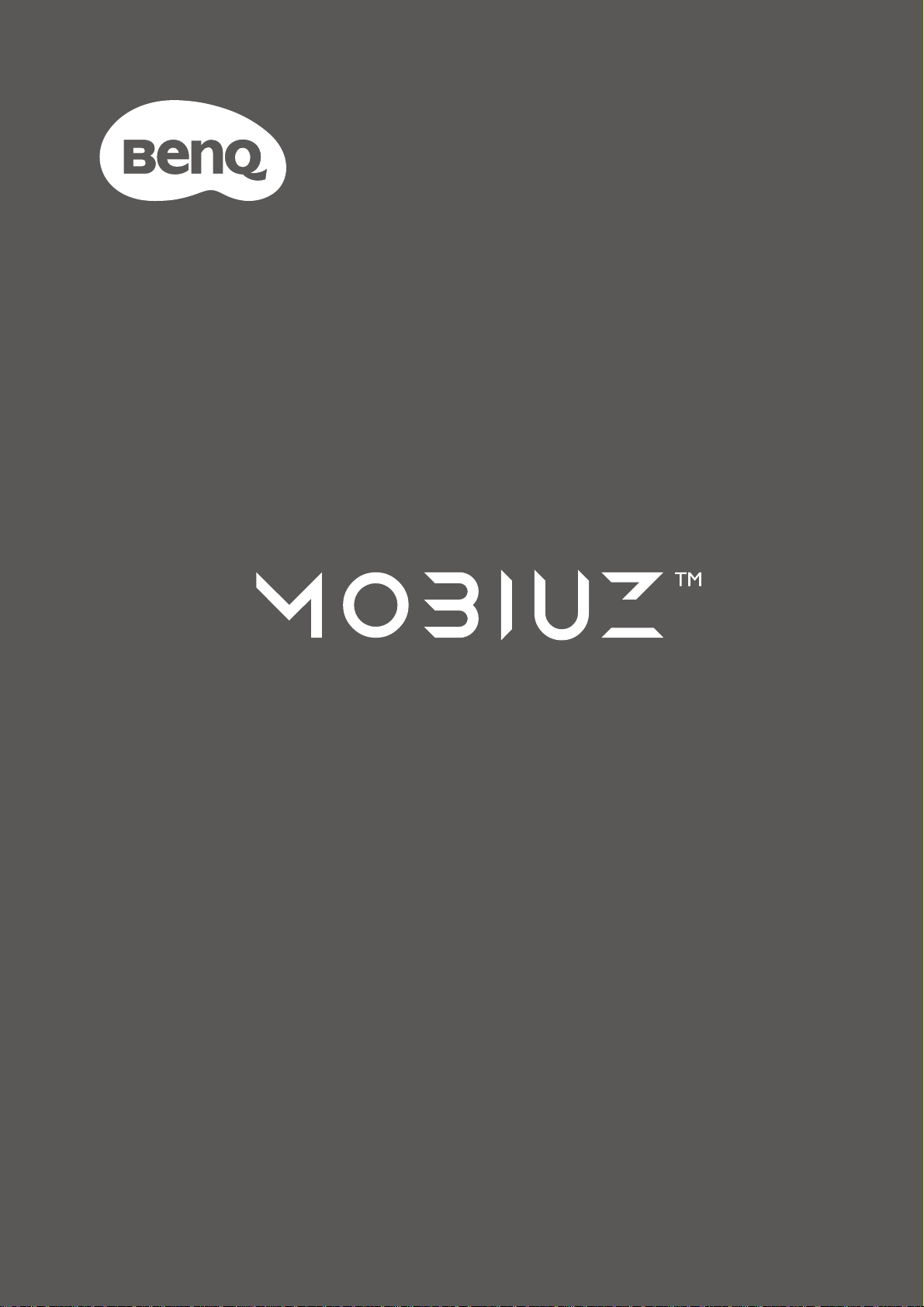
LCD 모니터
사용자 설명서
EX 시리즈

저작권
Copyright © 2021 by BenQ Corporation. 모든 권리 보유 . 이 설명서의 어떠한 부분도 BenQ
Corporation 의 서면 승인 없이 어떠한 형식이나 수단 , 즉 전자적 , 기계적 , 자기적 , 광학적 , 화학
적 , 직접 또는 기타 방법으로 복사 또는 복제되거나 , 전송되거나 검색 시스템에 저장 또는 다른 언
어나 컴퓨터 언어로 번역될 수 없습니다 .
부인
BenQ Corporation 은 이 문서의 내용에 대해 명시적 또는 묵시적인 어떤 표현이나 보증도 하지 않
으며 , 어떤 특정한 목적에 대한 보증 , 상업성 또는 적합성을 부인합니다 . 또한 , BenQ Corporation
은 필요에 따라 문서를 개정하고 내용을 변경할 권한을 가지며 , 변경에 대해 사전 통고하지 않을
권한을 가집니다 .
깜박임 없음의 성능은 케이블 품질 불량 , 불안정한 전원 , 신호 간섭 , 접지 불량 같은 외부 요인의
영향을 받을 수 있으며 , 외부 요인은 위에 언급한 것만이 아닙니다 . ( 깜박임없는 모델에만 적용
가능 .)
BenQ ecoFACTS
BenQ has been dedicated to the design and development of greener product as part of its aspiration to
realize the ideal of the "Bringing Enjoyment 'N Quality to Life" corporate vision with the ultimate goal to
achieve a low-carbon society. Besides meeting international regulatory requirement and standards
pertaining to environmental management, BenQ has spared no efforts in pushing our initiatives further to
incorporate life cycle design in the aspects of material selection, manufacturing, packaging, transportation,
using and disposal of the products. BenQ ecoFACTS label lists key eco-friendly design highlights of each
product, hoping to ensure that consumers make informed green choices at purchase. Check out BenQ's
CSR Website at http://csr.BenQ.com/ for more details on BenQ's environmental commitments and
achievements.
2
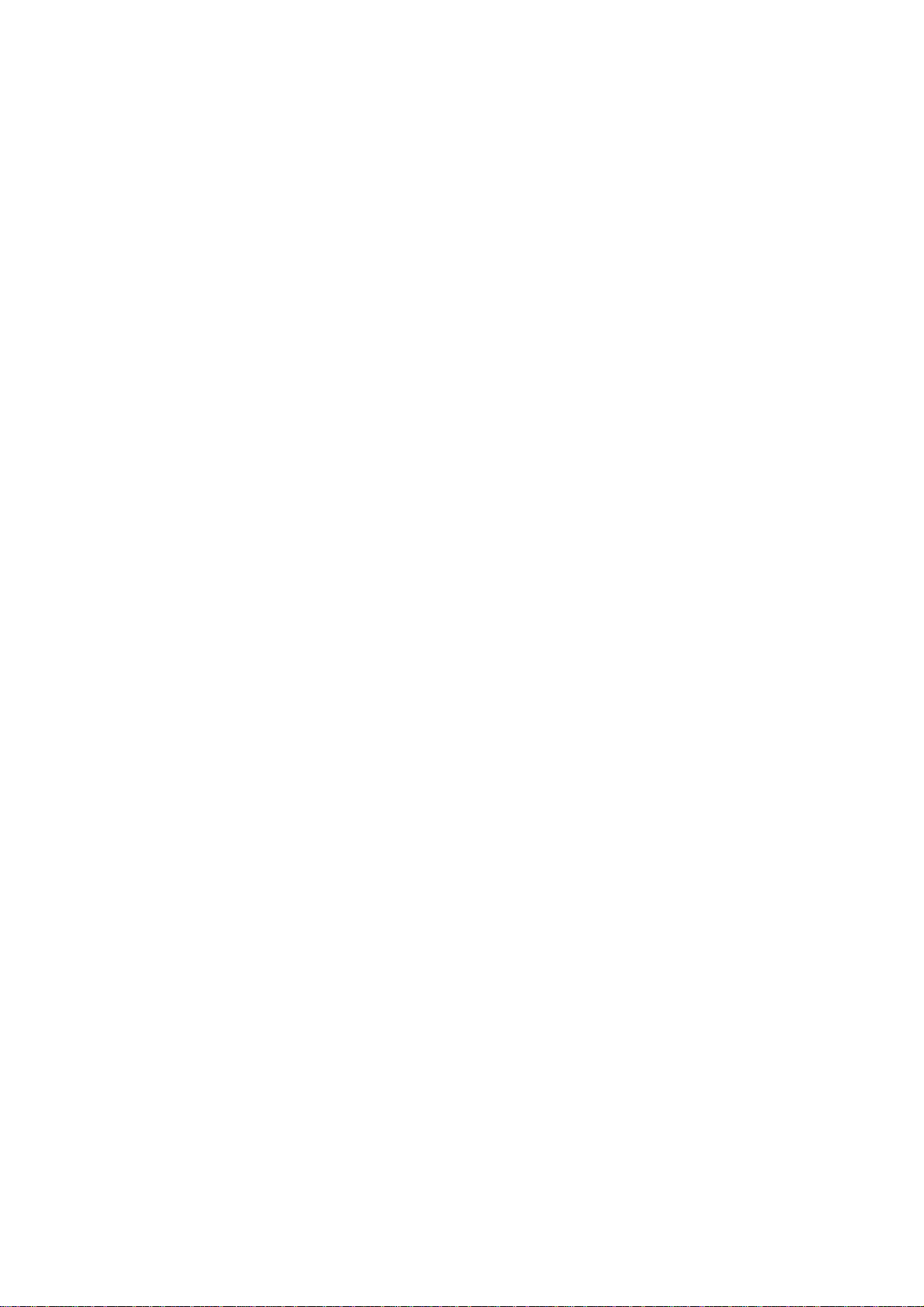
제품 지원
이 문서는 고객에게 가장 최근에 업데이트된 정확한 정보를 제공하는 데 목표를 두므로 , 모든 내
용이 사전 통보 없이 때때로 수정될 수 있습니다. 이 문서의 최신 버전 및 기타 제품 정보를 보려면
웹사이트를 방문하십시오 . 사용할 수 있는 파일은 모델별로 다릅니다 .
1. 컴퓨터가 인터넷에 연결되어 있는지 확인하십시오 .
2. Support.BenQ.com 에서 로컬 웹사이트를 방문하십시오 . 웹 사이트의
배치 및 콘텐츠는 국가 /
지역에 따라 다를 수 있습니다 .
• 사용자 매뉴얼 및 관련 문서
• 드라이버 및 응용 프로그램
• (EU 만 해당 ) 분해 정보 : 사용자 설명서 다운로드 페이지에서 볼 수 있습니다 . 이 문서는 제품을 수리
또는 재활용하기 위해 규정 (EU) 2019/2021 을 바탕으로 제공됩니다 . 보증 기간 내의 서비스에 대해서
는 항상 현지 고객 서비스 센터에 문의하십시오 . 보증 기간이 지난 제품을 수리하려는 경우 , 자격을
갖춘
서비스 기술자에게 의뢰하고 호환성을 보장하기 위해 BenQ 로부터 수리 부품을 구하십시오 . 제
품 분해의 결과를 알지 못하면 분해하지 마십시오 . 제품에 대한 분해 정보를 찾을 수 없는 경우 , 현지
고객 서비스에 연락해 도움을 받으십시오 .
EPREL 등록 번호 :
EX2510: 342338
EX2710: 342333
3
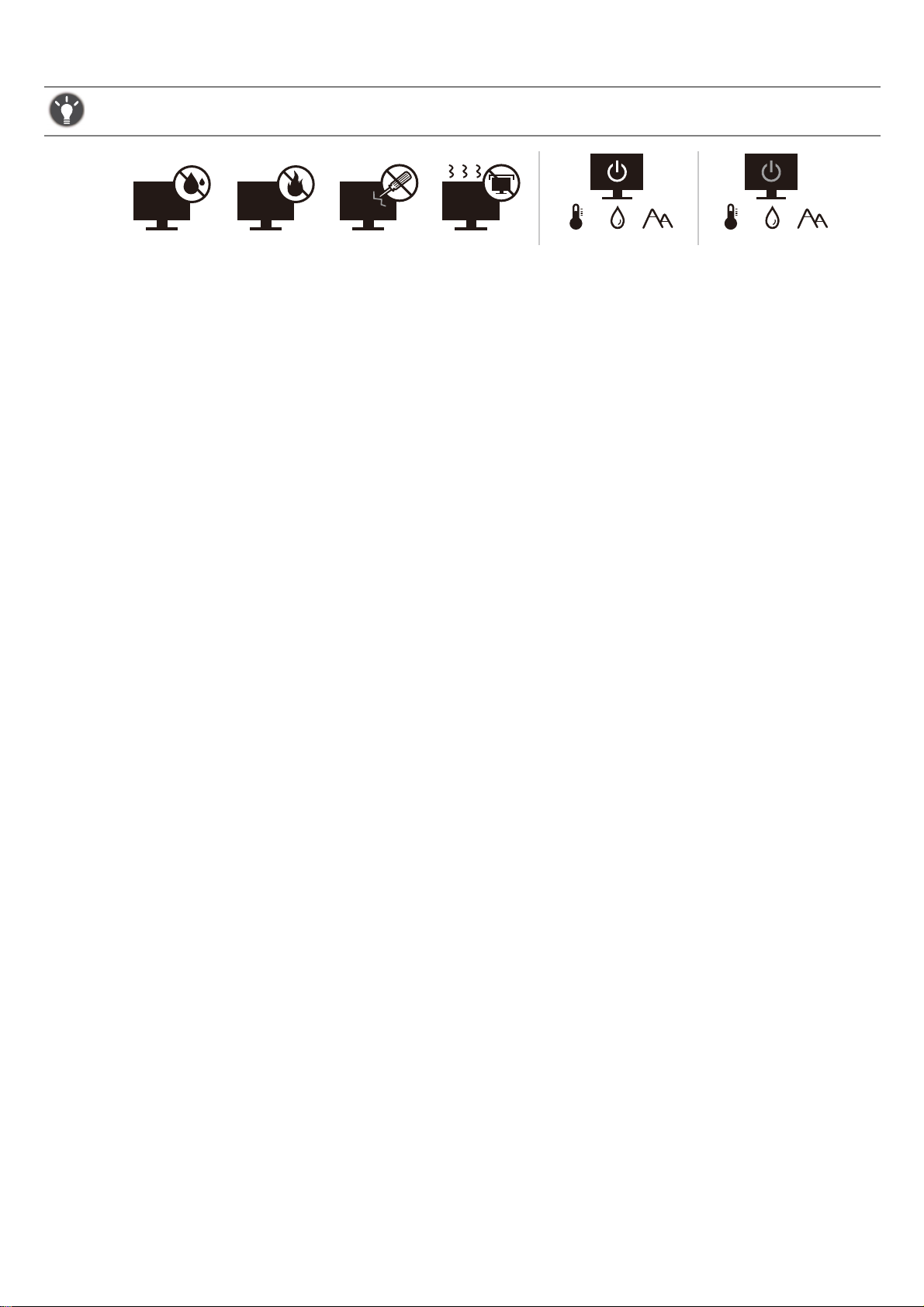
전원 안전
10-90% 0-3000m0-40°C 10-60% 0-12000m-20-60°C
모니터의 최고 성능과 긴 수명을 위해 아래 안전 지침을 따르십시오 .
• AC 플러그는 이 장비와 AC 공급 장치를 분리합니다 .
• 전원 공급 코드는 플러그 사용이 가능한 장비에서 전원 연결을 끊는 장치 역할을 합니다 . 콘센트
는 장비 근처에 있고 쉽게 액세스할 수 있어야 합니다 .
• 이 제품은 표시된 레이블에 지정된 전원 종류로 작동해야 합니다 . 사용 가능한 전원 종류를 확실
히 알 수 없는 경우에는 대리점이나 지역 전기 회사에 문의하십시오 .
• 클래스 I 플러그 가능한 장비 Type A 는 보호 접지에 연결되어야 합니다 .
• H03VV-F 또는 H05VV-F, 2G 또는 3G, 0.75mm2 와 같거나 그 이상인 승인된 전원 코드를 사용해야
합니다 .
• BenQ 에서 제공한 전원 코드만 사용하십시오 . 손상되거나 낡은 전원 코드는 사용하지 마십
시오 .
• ( 리모컨이 제공된 경우 ) 잘못된 유형의 배터리로 교체할 경우 폭발 위험이 있습니다 . 사용한 배
터리는 지침에 따라 폐기해야 합니다 .
어댑터가 있는 모델의 경우 :
• LCD 모니터와 함께 제공된 전원 어댑터만 사용하십시오 . 다른 종류의 전원 어댑터를 사용하면
오작동하거나 위험할 수 있습니다 .
• 장치 작동 또는 배터리 충전용으로 사용하는 경우 어댑터 주변에 통풍이 되도록 하십시오 . 종이
나 다른 물질로 전원 어댑터를 덮지 마십시오 . 냉각 기능이 저하될 수 있습니다 . 전원 어댑터는
이동용 케이스에 넣은 상태로 사용하지 마십시오 .
• 전원 어댑터는 알맞은 전원 소스에 연결하십시오 .
• 전원 어댑터를 수리하지 마십시오 . 내부에 서비스 부품이 없습니다 . 어댑터가 손상되거나 과도
한 습기에 노출된 경우 장치를 교체하십시오 .
관리 및 청소
• 바닥이나 책상 표면에 직접 닿도록 모니터를 엎어 놓지 마십시오 . 그렇지 않으면 패널 표면이 긁
힐 수 있습니다 .
• 작동하기 전에 건물 구조물에 장비를 고정해야 합니다 .
• ( 벽 또는 천정 설치를 지원하는 모델의 경우 )
• 모니터와 모니터 설치 키트를 표면이 편평한 벽면에 설치하십시오 .
• 벽면 재질과 표준 벽면 설치 브래킷 ( 별도 구매 ) 이 모니터의 무게를 지탱할 수 있을 정도로 튼튼한지
확인하십시오 .
• LCD 모니터의 케이블 연결을 끊기 전에 모니터 전원을 끄십시오 .
• 청소하기 전에 항상 전원 콘센트에서 제품의 플러그를 빼십시오 . LCD 모니터 표면은 보풀이 없
고 마찰을 일으키지 않는 옷감으로 닦으십시오 . 액체나 에어졸 , 유리 클린저 등을 사용하지 마십
시오 .
4
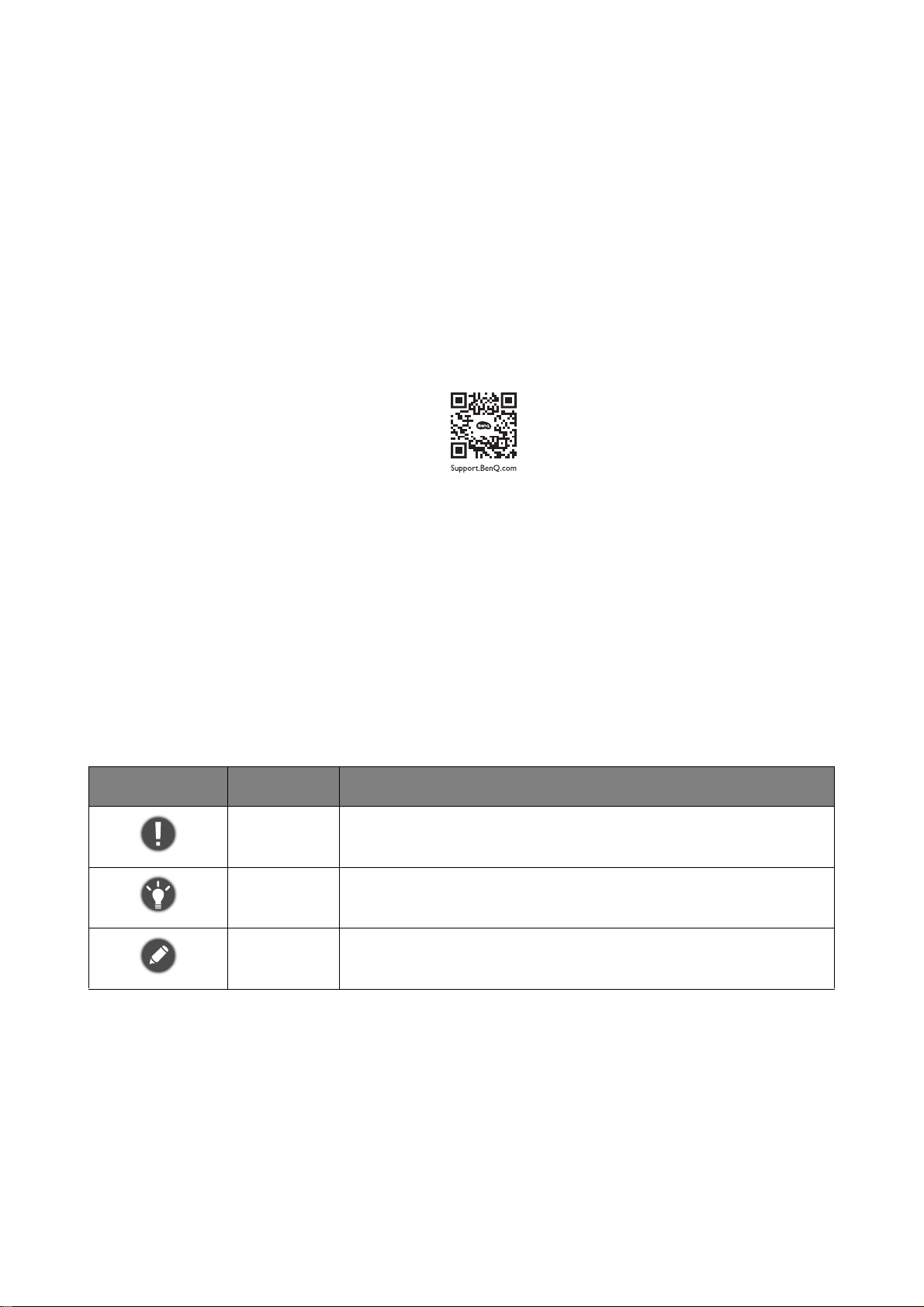
• 뒷면의 슬롯과 구멍 또는 캐비닛의 위쪽은 통풍구입니다 . 이곳을 막거나 덮지 마십시오 . 모니터
를 난방기나 열기구 위 또는 근처에 두지 말고 통풍이 안되는 밀폐된 곳에 두지 마십시오 .
• 사람이 다치거나 모니터가 손상되는 것을 방지하기 위해 모니터 위에 무거운 물건을 놓지 마십
시오 .
• 나중에 모니터를 옮겨야 할 경우에 사용할 수 있도록 박스와 포장을 보관하십시오 .
• 제품 레이블에 나온 정격 전력 , 제조 날짜 및 식별 표시에 관한 정보를 참조하십시오 .
서비스
• 이 제품을 직접 수리하지 마십시오 . 제품 커버를 직접 열거나 제거하면 위험한 전압이나 기타 위
험에 노출될 수 있습니다 . 위에 설명한 오용 또는 떨어뜨리기나 부적절한 처리로 인한 사고가 발
생하면 공인 서비스 직원에게 서비스를 요청하십시오 .
• 추가적인 지원을 받으려면 구매한 곳에 연락하거나 Support.BenQ.com 에서 현지 웹사이트를 방
문하십시오 .
주의
• 모니터를 눈에서 약 50 ~ 70 cm (20 ~ 28 인치 ) 떨어뜨려 놓습니다 .
• 화면을 장시간 쳐다보면 눈이 피로하고 시력에 저하될 수 있습니다 . 제품 사용 시 1 시간마다
5 ~ 10 분 동안 눈을 쉬게 하십시오 .
• 먼 곳의 사물에 초점을 맞추어서 눈 긴장을 줄이십시오 .
• 눈을 자주 깜박이고 움직이면 눈이 마르는 것을 방지하는 데 도움이 됩니다 .
인쇄 기호 설명
아이콘 / 기호
항목 의미
경고 주로 오용 , 잘못된 조작이나 행동으로 인한 부품 또는 데이
터 손상이나 신체 상해를 방지하기 위한 정보 .
팁 작업을 완료하는 데 유용한 정보 .
참고 보충 정보 .
이 설명서에서 , 메뉴에 도달하는 데 필요한 단계는 강조되어 표시됩니다 . 예 : 메뉴 > 시스템 > 인
포메이션 .
5
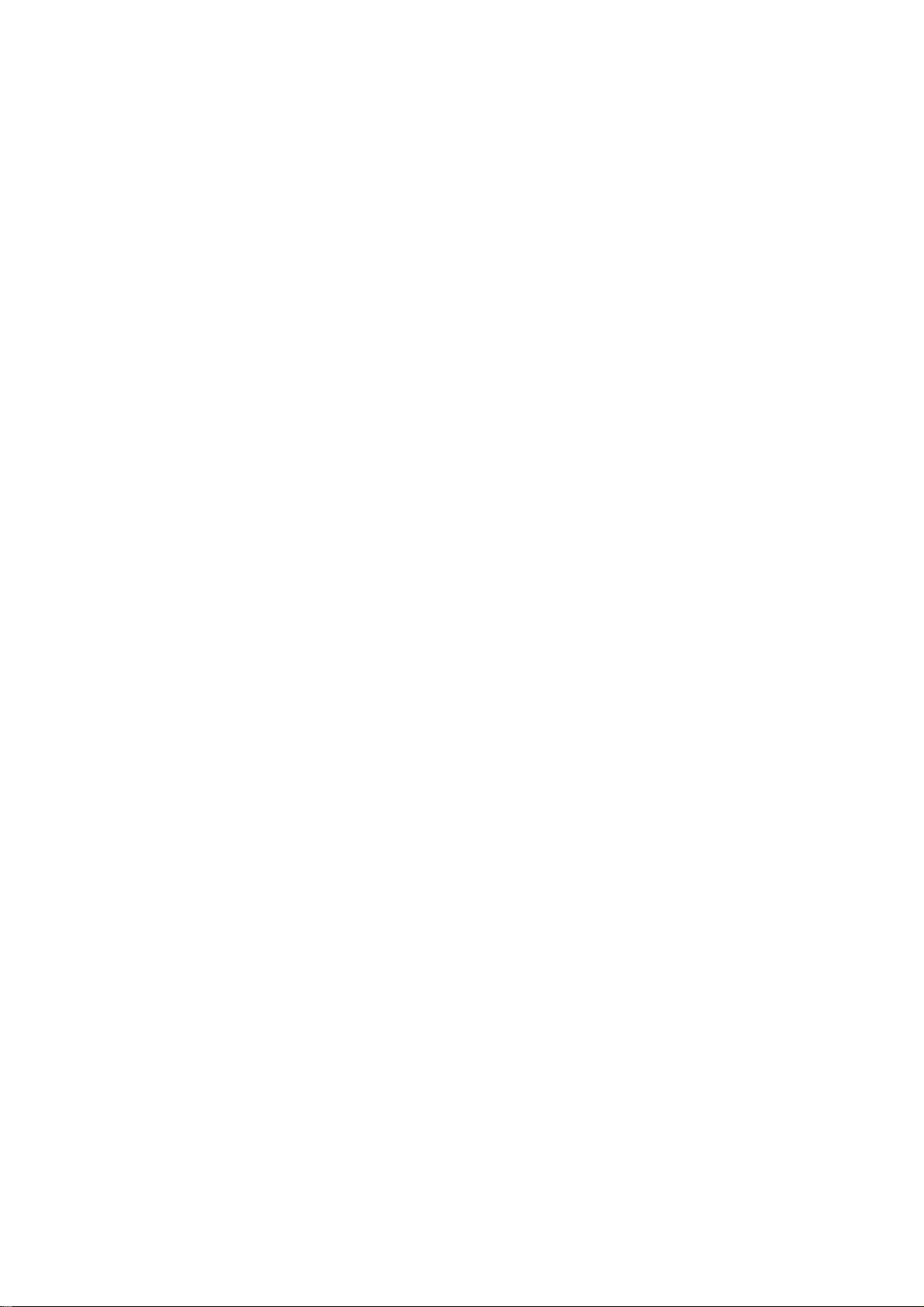
목차
저작권 ............................................................................................................................................................. 2
제품 지원 ....................................................................................................................................................... 3
시작하기 ......................................................................................................................................................... 8
모니터 살펴보기 ........................................................................................................................................ 10
앞면 보기 ........................................................................................................................................................................ 10
밑면 모습 ........................................................................................................................................................................ 10
뒷면 보기 ........................................................................................................................................................................ 10
연결 ............................................................................................................................................................................................11
모니터 하드웨어 설치 방법 ...................................................................................................................12
스탠드 및 받침대를 제거하는 방법 ................................................................................................................................17
모니터 벽면 설치 키트 사용 ..............................................................................................................................................19
BenQ 모니터 최대로 활용하기 .............................................................................................................20
인터넷에서 LCD 모니터 드라이버 파일 다운로드 .......................................................................................... 20
새 컴퓨터에 모니터 설치하는 방법 ................................................................................................................................21
기존 컴퓨터에서 모니터 업그레이드하는 방법 .........................................................................................................22
Windows 10 시스템에 설치하는 방법 ............................................................................................................................23
Windows 8 (8.1) 시스템에 설치하는 방법 .....................................................................................................................24
Windows 7 시스템에 설치하는 방법 ..............................................................................................................................25
모니터 조정 방법 ...................................................................................................................................... 26
제어 패널 ........................................................................................................................................................................ 26
5 방향 컨트롤러 및 기본 메뉴 조작 ................................................................................................................................27
서로 다른 시나리오에 대해 모니터 설정 ............................................................................................................ 29
루핑 키로 입력을 빠르게 전환하기....................................................................................................................... 30
빠른 메뉴 사용하기..................................................................................................................................................... 30
각 컬러 모드에 사용할 수 있는 메뉴 옵션 ...................................................................................................................32
조정 가능한 OSD 설정
HDRi 단축키 사용 ........................................................................................................................................................ 33
화면 밝기 자동 조정 ( 지능형 밝기 플러스 ) ...................................................................................................... 34
HDR 기술로 작동 ......................................................................................................................................................... 34
오디오 시나리오 선택 ................................................................................................................................................ 35
디스플레이 모드 조정 ................................................................................................................................................ 35
적절한 컬러 모드 선택............................................................................................................................................... 35
모니터를 MacBook 시리즈 제품에 연결............................................................................................................... 36
접근성 활성화 ( 색약 ) ..................................................................................................................................... 36
색각
FreeSync™ Premium 활성화하기............................................................................................................................. 36
비디오 포맷 지원 기술 사용..................................................................................................................................... 36
144 Hz 에서 게임 재생을 위한 초기 설정............................................................................................................ 36
............................................................................................................................................... 32
6
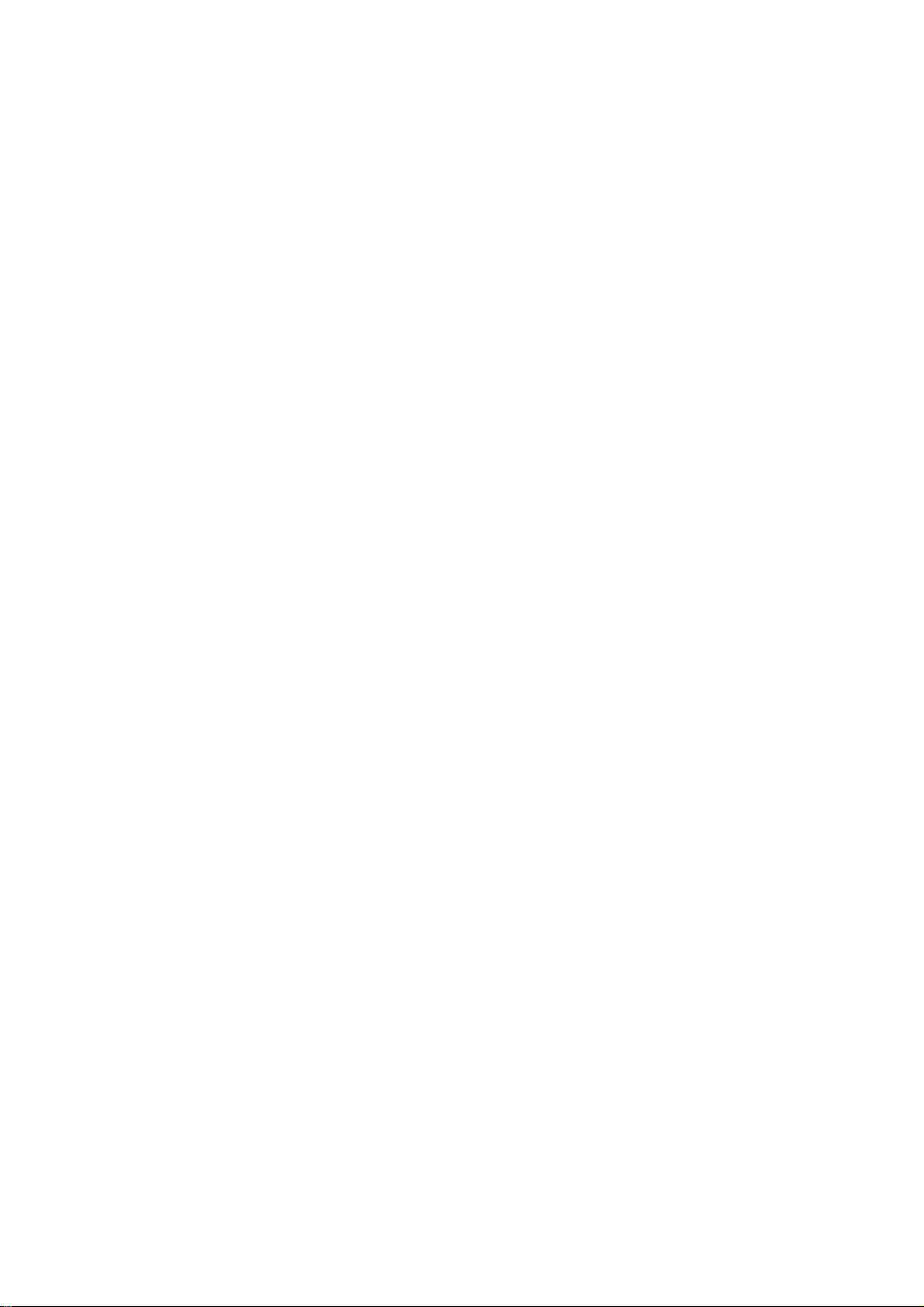
메인 메뉴 탐색 ...........................................................................................................................................38
입력 메뉴 ..................................................................................................................................................................................39
빠른 메뉴 ..................................................................................................................................................................................40
컬러 모드 메뉴 .......................................................................................................................................................................42
아이케어 메뉴 .........................................................................................................................................................................45
오디오 메뉴 .............................................................................................................................................................................47
시스템 메뉴 .............................................................................................................................................................................48
문제 해결 ..................................................................................................................................................... 51
자주 묻는 질문 (FAQ) ................................................................................................................................................. 51
추가 도움이 필요하십니까 ? .................................................................................................................................... 53
7
2/17/21
EX10-EM-V1
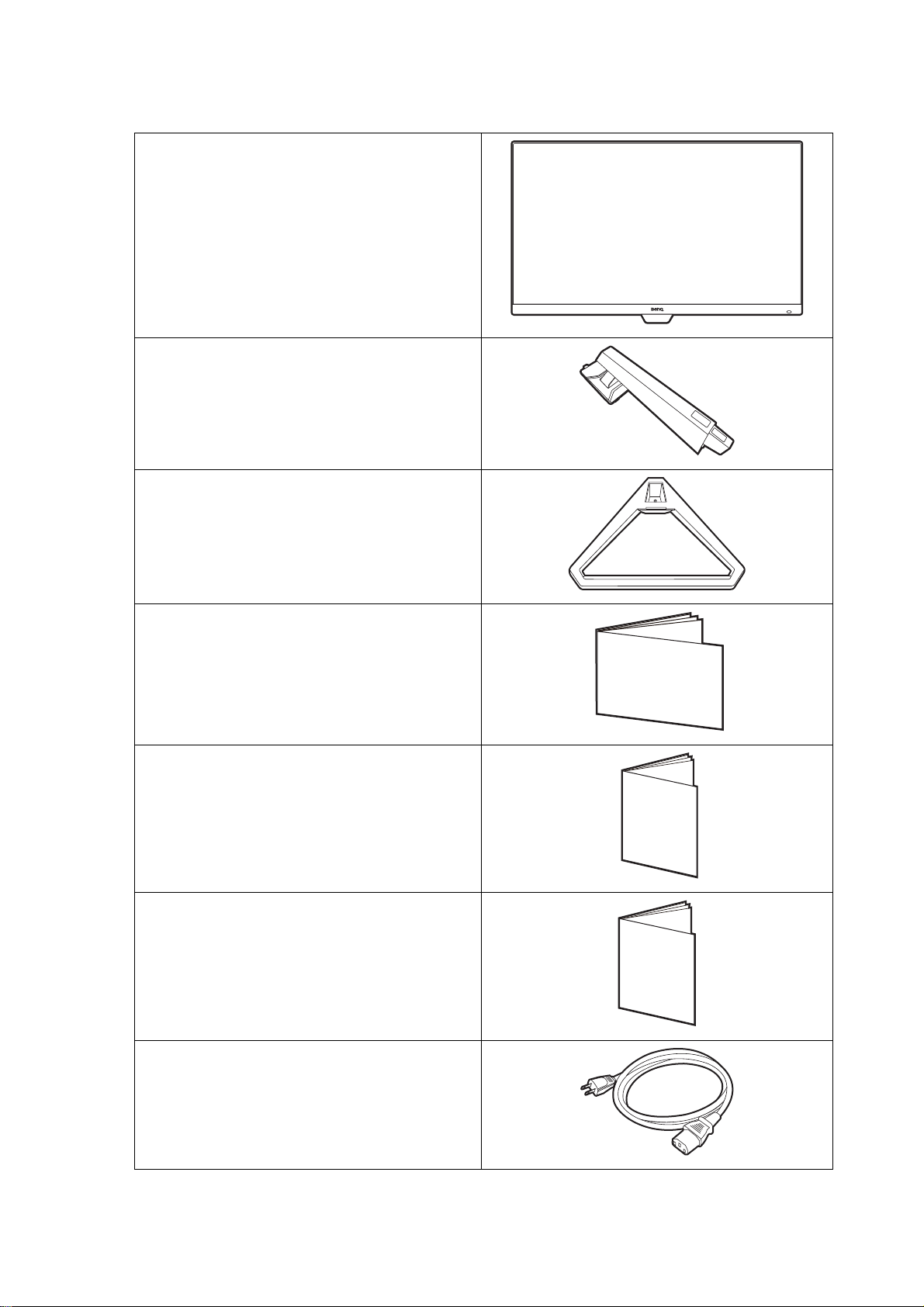
시작하기
패키지를 풀 때 다음 항목이 있는지 확인하십시오. 이 중 하나라도 없거나 손상되었으면 구입처에
다시 제공해줄 것을 요청하십시오 .
BenQ LCD 모니터
모니터 스탠드
모니터 받침
퀵 스타트 가이드
중요한 안전 지침
규정서
전원 코드
Quick Start Guide
Safety
Instructions
Regulatory
Statements
(제공되는 항목은 모델 또는 지역에 따라
다를 수 있습니다 .)
8
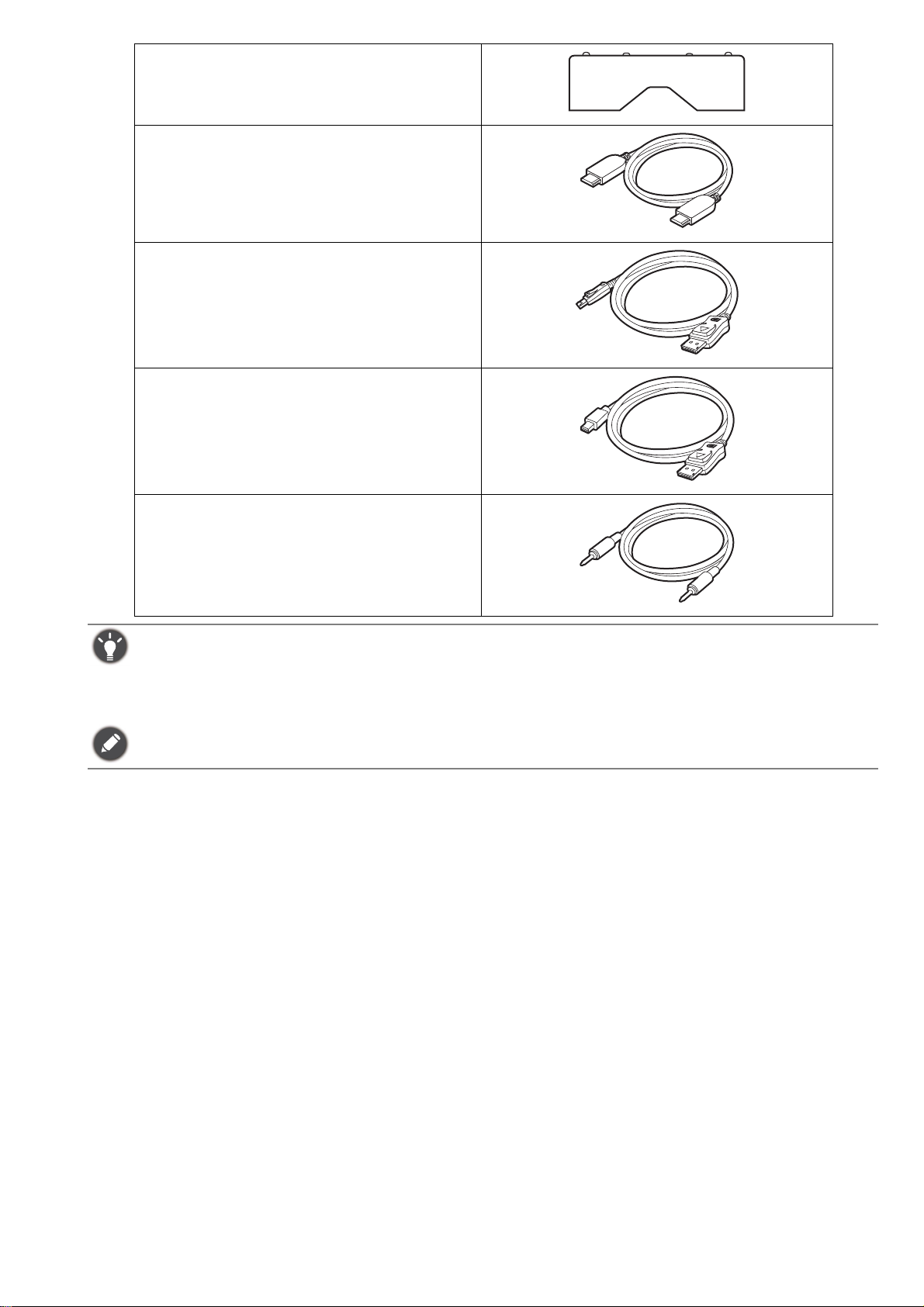
I/O 덮개
비디오 케이블 : HDMI
비디오 케이블 : DP
( 옵션 액세서리 )
비디오 케이블 : DP - mini DP
( 옵션 액세서리 )
오디오 케이블
( 옵션 액세서리 )
• 사용 가능한 액세서리와 여기에 나온 그림은 실제 내용이나 귀하의 지역에 제공되는 제품에 따라 다를 수 있
습니다 . 패키지 내용물은 사전 통지 없이 변경될 수 있습니다 . 제품과 함께 제공되지 않은 케이블은 별도로
구매하실 수 있습니다 .
• 나중에 모니터를 옮겨야 할 경우에 사용할 수 있도록 박스와 포장을 보관하십시오 . 모니터를 고정시키는 스
티로폼을 사용하면 운반할
제품과 액세서리는 항상 어린이의 손이 닿지 않는 곳에 보관하십시오 .
때 모니터를 보호할 수 있어서 좋습니다 .
9
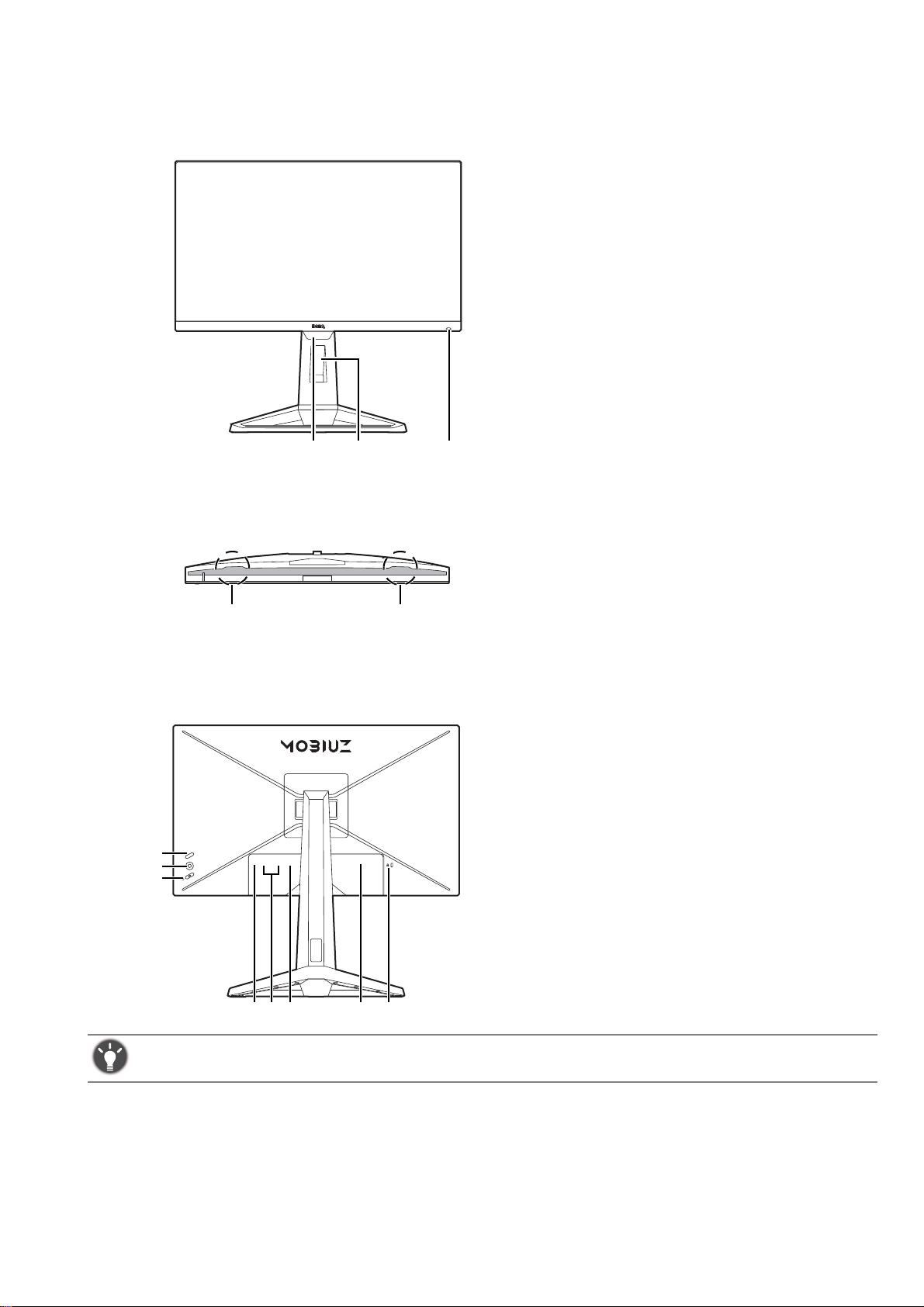
모니터 살펴보기
132
44
10811912
5
7
6
앞면 보기
1. 빛 센서
2. 케이블 관리 구멍
3. HDRi 단축 키
밑면 모습
뒷면 보기
4. 스피커
5. 루핑 키
6. 5 방향 컨트롤러
7. 전원 단추
8. 헤드폰 잭
9. HDMI 소켓 x 2
10. DisplayPort 소켓
11. AC 전원 입력 잭
12. Kensington 잠금 슬롯
• 모델에 따라 위 그림이 달라질 수 있습니다 .
• 그림이 해당 지역에서 공급되는 제품과 다를 수 있습니다 .
10
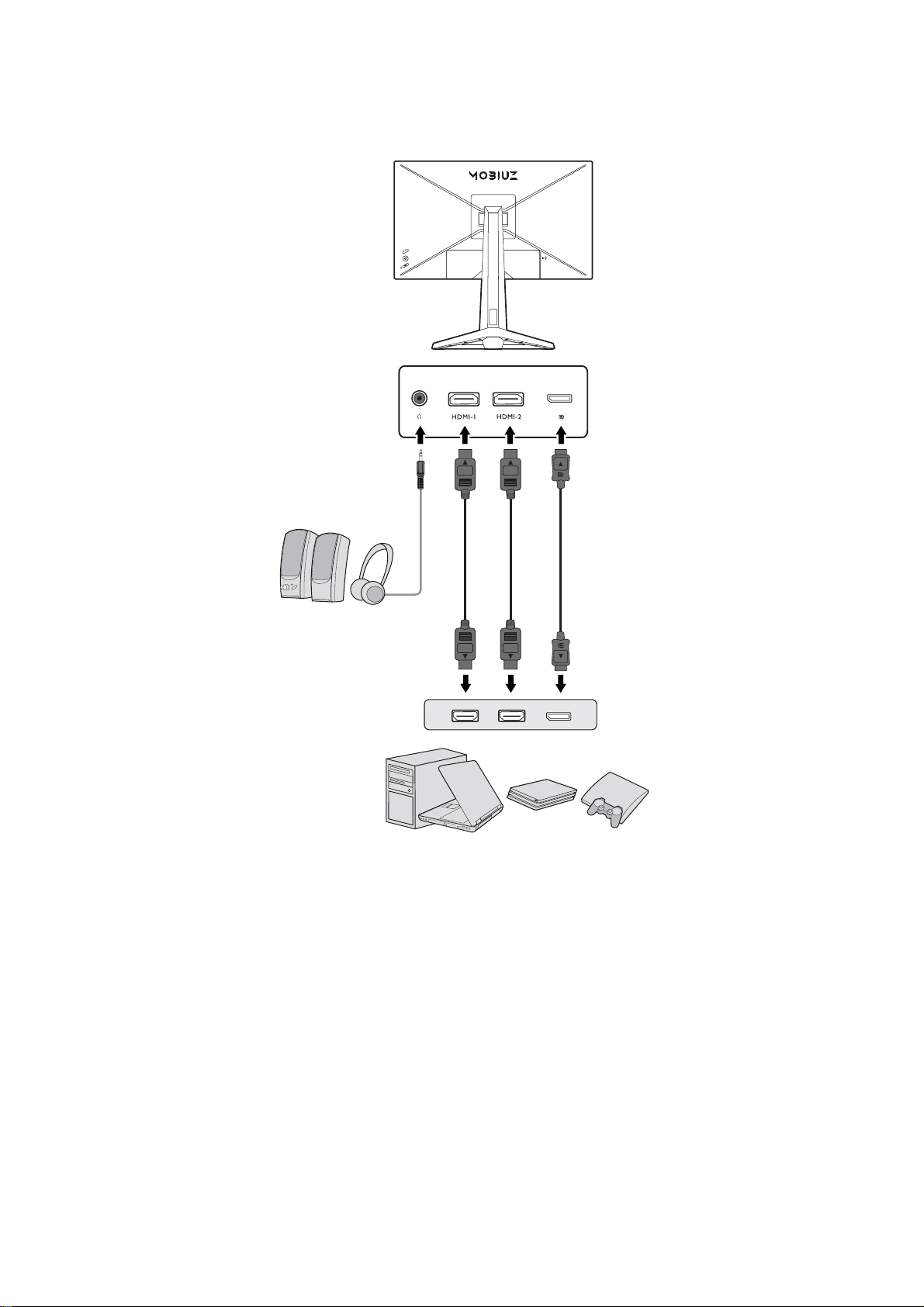
연결
PC/ 노트북 / 게임 콘솔
헤드폰
아래의 연결 그림은 단순한 참조 목적으로 제공됩니다 . 제품과 함께 제공되지 않은 케이블은 별도
로 구매하실 수 있습니다 .
연결 방법에 대한 자세한 내용은 14 페이지를 참조하십시오 .
1 1
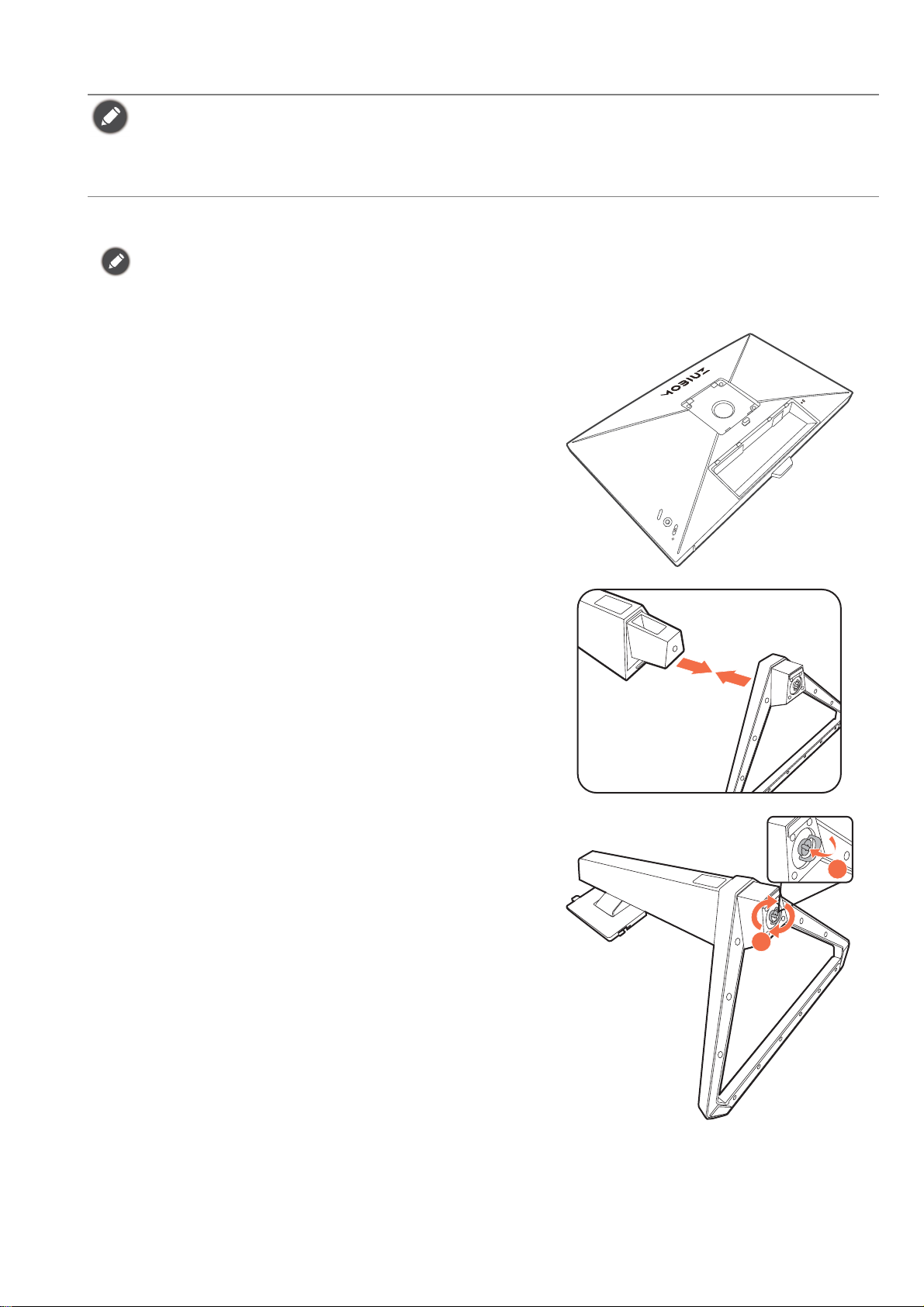
모니터 하드웨어 설치 방법
• 컴퓨터가 켜진 경우는 계속하기 전에 컴퓨터를 끄십시오 .
지시가 있을 때까지 모니터의 전원을 켜거나 플러그를 꽂지 마십시오 .
• 아래 그림은 단순한 참조 목적으로 제공됩니다 . 사용 가능한 입력 및 출력 잭은 구입한 모델에 따라 다릅니
다 .
• 화면 표면을 손가락으로 누르지 마십시오 .
1. 모니터 받침을 부착합니다 .
모니터에 손상이 가지 않도록 주의하십시오 . 스태이플러나 마우스와 같은 물체 위에 화면 표면을 두면 유리
가 깨지거나 LCD 기판에 손상이 가며 보증이 무효가 될 수 있습니다 . 책상 위에서 모니터를 미끄러지게 하거
나 스치면 모니터 주변과 컨트롤에 자국이 나거나 손상이 생깁니다 .
모니터와 화면을 보호할 수 있도록 책상 위를 깨끗하고
평평하게 한 후에 모니터 포장 백과 같은 부드럽고 푹신
한 물체를 두십시오 .
깨끗하고 평평하고 푹신한 표면 위에 화면이 닿도록 놓
으십시오 .
그림에 나타난 것처럼 , 모니터 스탠드를 모니터 베이스
에 연결하여 제자리에 맞춥니다 .
나비 나사 리드를 올리고 나온 것처럼 나비 나사를 죕니
다 . 그런 다음 리드를
다시 밉니다 .
1
2
12
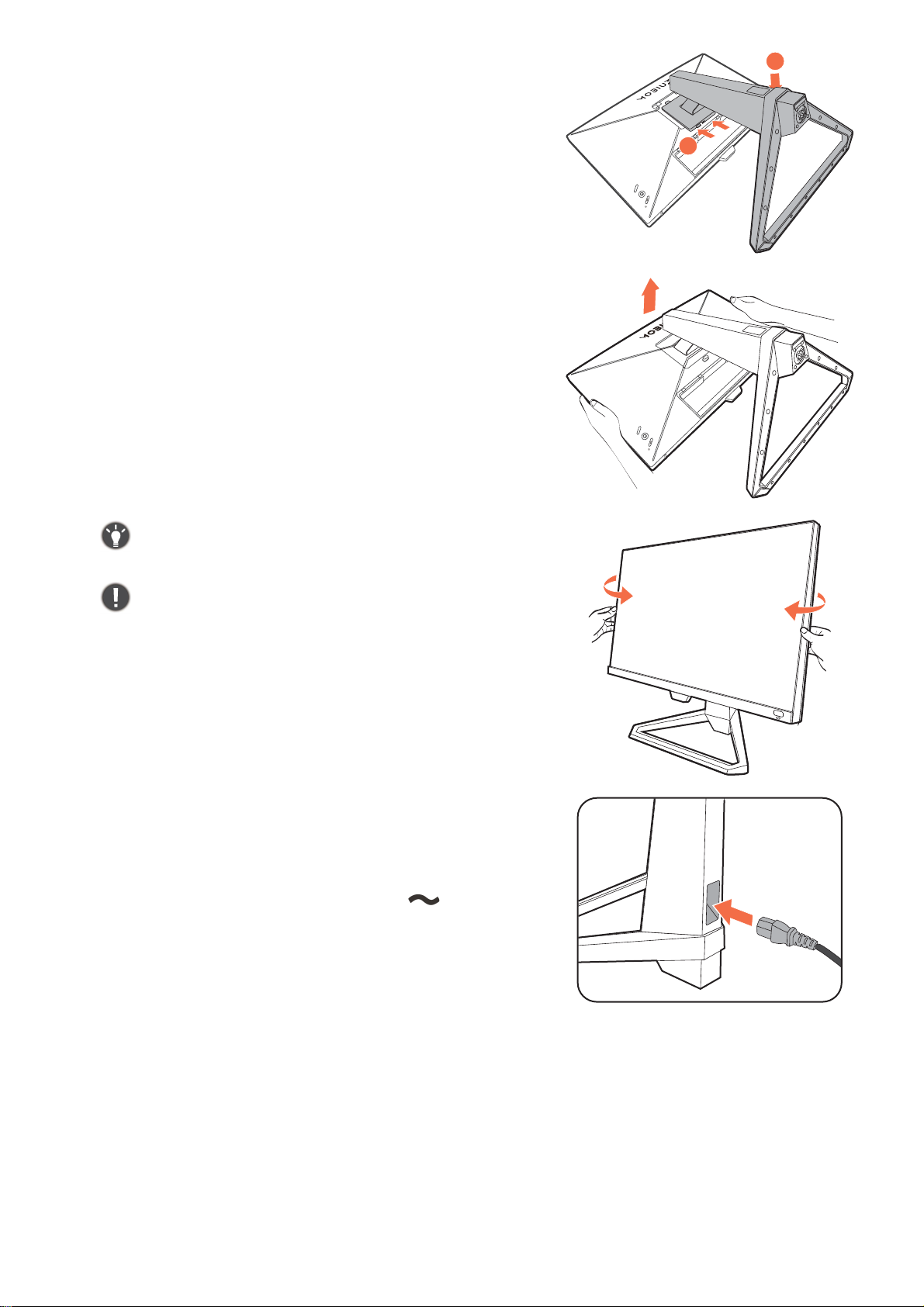
받침대 암과 모니터를 맞추어 정렬한 다음 제자리에 맞
는 소리가 날 때까지 함께 미십시오 .
모니터를 주의하여 들어올려서 뒤집은 다음 평평한 표
면에서 스탠드에 똑바로 세우십시오 .
2
1
불필요한 다른 빛의 반사를 최소화할 수 있는 위치에 모니터
를 두고 화면 각도를 조정하십시오 .
이 모니터는 에지투에지 모니터이며 주의해서 다루어야 합
니다 . 화면 표면을 손가락으로 누르지 마십시오 . 디스플레
이에 무리한 힘을 가하지 마십시오 .
2. 전원 케이블을 모니터에 연결하십시오 .
먼저 스탠드에 있는 케이블 관리용 구멍 안으로 케이블
을 통과시킵니다 .
전원 코드의 한쪽 끝을 모니터 뒷면의 이라고 쓰인
소켓에 연결하십시오 . 다른 끝은 아직 콘센트에 연결하
지 마십시오 .
1 3
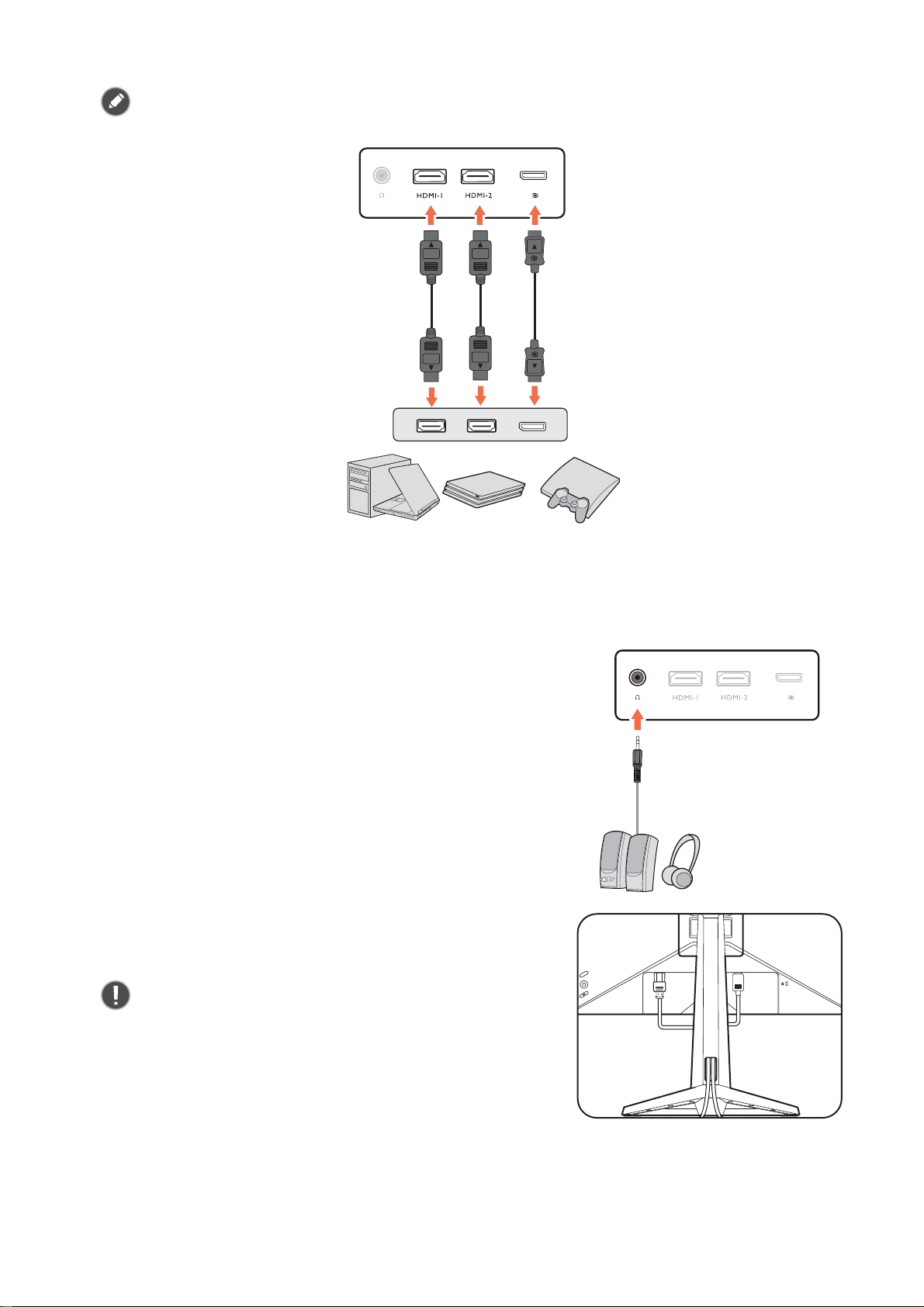
3. 비디오 케이블을 연결하십시오 .
또는 또는
패키지에 포함된 비디오 케이블과 이 문서에 있는 소켓 그림은 해당 지역에 공급되는 제품에 따라 다를 수 있
습니다 .
• 모니터에 있는 HDMI 포트에 HDMI 케이블 플러그를 연결하십시오 . 케이블의 다른 끝을 디지
털 출력 장치의 HDMI 포트에 연결하십시오 .
• DP 케이블의 플러그를 모니터 비디오 소켓에 연결하십시오 . 케이블의 다른쪽 끝을 컴퓨터 비
디오 소켓에 연결하십시오 .
4. 오디오 케이블을 연결하십시오 .
모니터의 뒤쪽에 있는 헤드폰 잭에 헤드폰을 연결할 수
도 있습니다 .
5. 케이블을 정리합니다 .
연결이 끊기는 것을 방지하고 핀 또는 소켓 연결이 구부러지
거나 파손되는 것을 줄이기 위해 케이블을 배선하는 동안 케
이블 길이를 충분하게 허용합니다 .
14
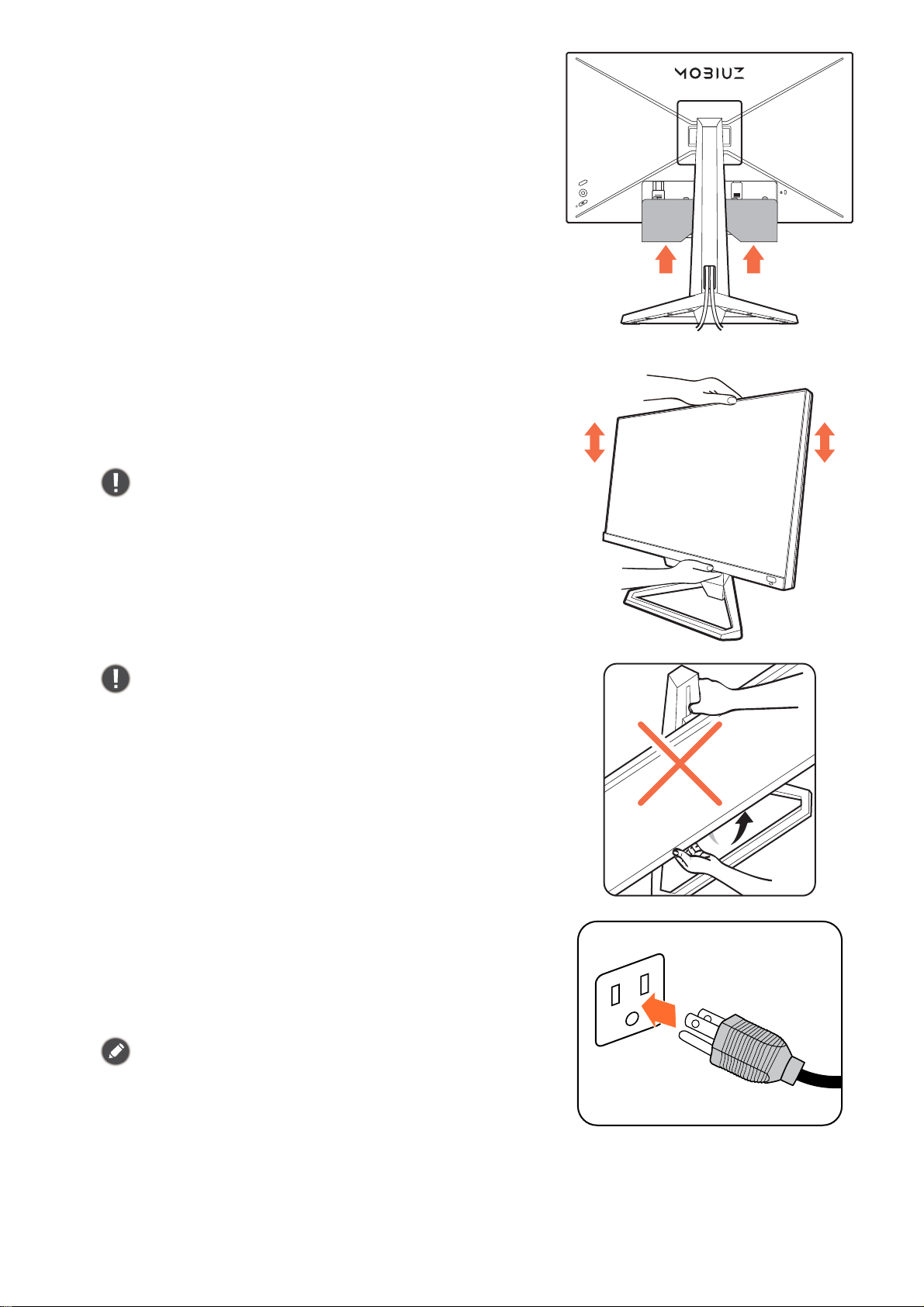
6. I/O 덮개를 설치합니다 .
I/O 덮개를 모니터 뒤쪽에 있는 구멍에 맞추고 , 덮개의
옆면과 하단을 구멍쪽으로 눌러 제자리에 들어가게 합
니다. 덮개의 하단을 눌러 덮개가 제대로 설치되었는지
확인합니다 .
7. 모니터 높이 조정 .
모니터 높이를 조절하려면 모니터를 상단과 하단 양쪽
에서 잡고 적당한 높이가 되도록 아래로 내리거나 위로
들어올립니다 .
이 모니터는 에지투에지 모니터이며 주의해서 다루어야 합
니다 . 화면 표면을 손가락으로 누르지 마십시오 . 디스플레
이에 무리한 힘을 가하지 마십시오 .
높이 조절 스탠드의 위나 아래 또는 모니터 아래쪽에 손을
놓지 마십시오 . 모니터를 올리거나 내릴 때 다칠 수 있습니
다 . 모니터를 위 또는 아래쪽으로 기울일 때 스탠드에 손을
놓지 마십시오 . 이 작업을 할 때는
오지 않도록 하십시오 .
모니터 주변에 아이들이
8. 전원 연결 및 켜기 .
전원 코드의 다른쪽 끝을 콘센트에 연결한 다음 켜십시
오 .
그림이 해당 지역에서 공급되는 제품과 다를 수 있습니다 .
1 5
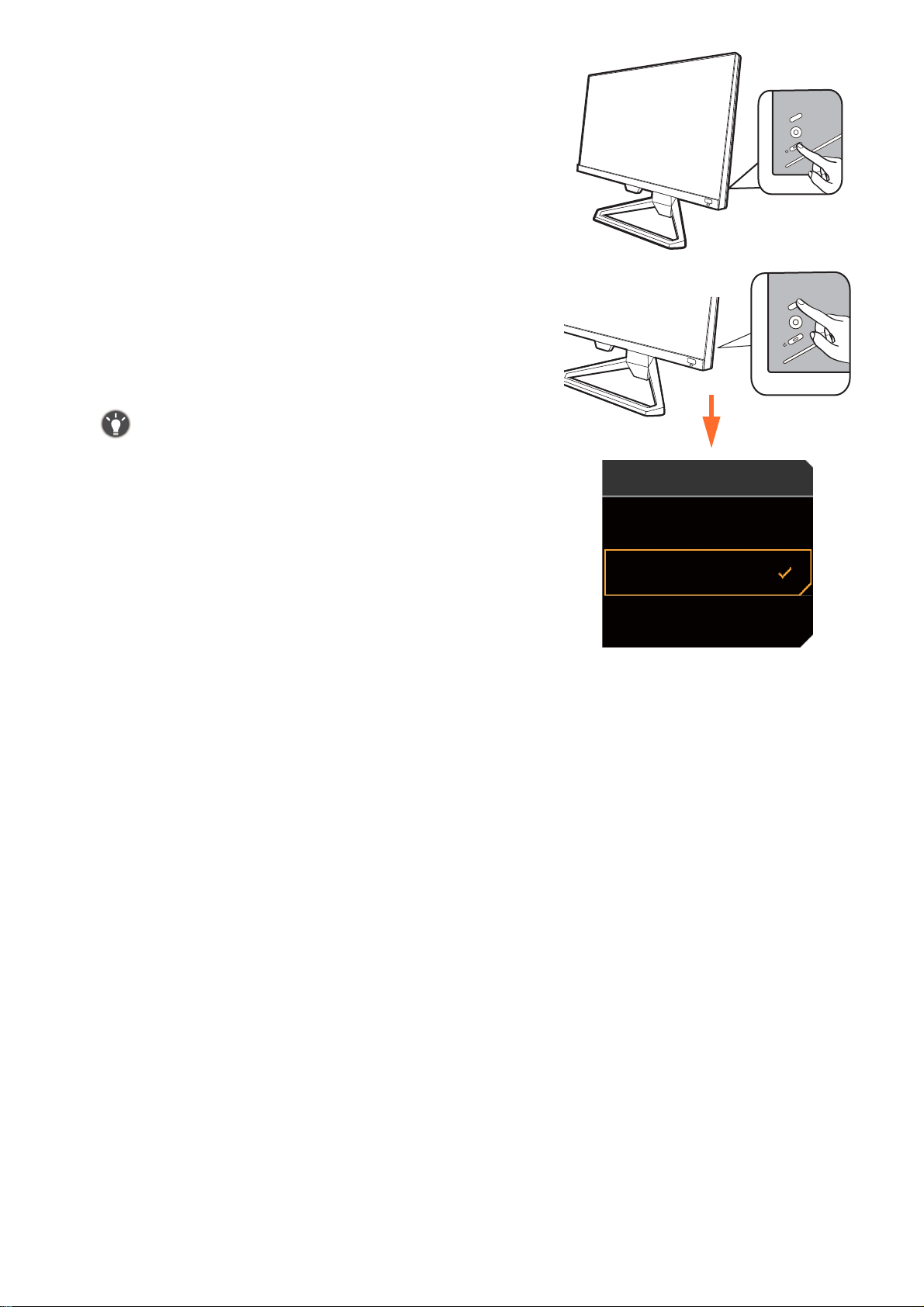
모니터에서 전원 단추를 눌러 모니터를 켜십시오 .
Input
HDMI1: Cinema
HDMI2: Game
DP: Standard
컴퓨터도 켭니다 . 비디오 소스가 여러 개 있는 경우 , 루
핑 키와 5 방향 컨트롤러를 눌러 입력 소스를 선택하십
시오 .
20 페이지의 "BenQ 모니터 최대로 활용하기 "의 지침에
따라 모니터 소프트웨어를 설치하십시오 .
제품 수명을 연장하려면 컴퓨터의 전원 관리 기능을 사용하
는 것이 좋습니다 .
9. 특정 시나리오에 대해 모니터 설정 .
처음 모니터에 전원을 켜면 모니터가 특정 시나리오에서 작동하도록 설정하라는 메시지가 표시됩
니다 . 구성을 완료하려면 29 페이지의 " 서로 다른 시나리오에 대해 모니터 설정 " 를 참조하십시오 .
16

스탠드 및 받침대를 제거하는 방법
1
2
3
1
3
2
1. 모니터와 알맞은 공간을 준비하십시오 .
전원 케이블을 빼기 전에 모니터와 전원을 끄십시오 . 모
니터 신호 케이블을 빼기 전에 컴퓨터를 끄십시오 .
2. I/O 덮개를 제거합니다 .
그림에 나온 것처럼 I/O 덮개를 하단으로부터 제거하십
시오 . 제거하기 쉽게 모니터를 기울이는 것이 좋습니다.
모든 케이블을 조심스럽게 분리하십시오 .
모니터와 화면을 보호할 수 있도록 책상 위를 깨끗하고
평평하게 한 후에 수건처럼 부드럽고 푹신한 물체를 두
고 그 위에 화면이 아래로 가도록 놓으십시오 .
모니터에 손상이 가지 않도록 주의하십시오 . 스태이플러나
마우스와 같은 물체 위에 화면 표면을 두면 유리가 깨지거나
LCD 기판에 손상이 가며 보증이 무효가 될 수 있습니다 . 책
상 위에서 모니터를 미끄러지게 하거나 스치면 모니터 주변
과 컨트롤에 자국이 나거나 손상이 생깁니다 .
3. 모니터 스탠드를 분리하십시오 .
VESA 장착 해제 버튼 ()을 누른 상태에서 모니터
( 및 )로부터 스탠드를 분리합니다 .
1 7

4. 모니터 받침을 분리하십시오 .
2
1
그림과 같이 모니터 받침 바닥의 나사를 풀고 모니터 받
침을 분리합니다 .
나중에 다시 모니터를 스탠드에 설치하여 사용하게 될경우를
위하여 모니터 받침과 모니터 스탠드를 나중에 사용할 수 있
도록 안전한 곳에 보관하십시오 .
18

모니터 벽면 설치 키트 사용
LCD 모니터 뒤쪽에 벽면 설치 브래킷을 달 수 있는 100 mm 크기의 VESA 표준 마운트가 있습니
다 . 모니터 벽면 설치 키트를 설치하기 전에 주의 사항을 주의 깊게 읽으십시오 .
주의 사항
• 모니터와 모니터 설치 키트를 표면이 편평한 벽면에 설치하십시오 .
• 벽면 재질과 표준 벽면 설치 브래킷 ( 별도 구매 ) 이 모니터의 무게를 지탱할 수 있을 정도로 튼튼
한지 확인하십시오 . 무게 정보에 대해서는 웹사이트에서 제품 사양을 참조하십시오 .
• LCD 모니터의 케이블 연결을 끊기 전에 모니터 전원을 끄십시오 .
1. 모니터 스탠드를 분리하십시오 .
패드를 댄 깨끗한 바닥에 화면이 아래쪽을 향하게놓
으십시오 . 17 페이지의 " 스탠드 및 받침대를 제거하
는 방법 " 의 단계 1-2 의 설명에 따라 모니터 스탠드
를 분리하십시오 .
2. 뒤쪽 덮개의 나사를 제거합니다 .
십자 드라이버를 사용하여 뒤쪽 덮개의 나사를 푸십
시오 . 나사를 잃어버리지 않게 끝이 자석으로 된 드
라이버를사용하는 것이 좋습니다 .
3. 구입하신 벽면 설치 브래킷의 설명서에 따라 설치하십시오 .
네 개의 M4 x 10 mm 나사를 사용해 VESA 표준 벽면 설치 브래킷을 모니터에 고정시킵니다 . 모든 나사가
단단히 고정되고 잘 조여져 있는지 확인하십시오 . 벽면 설치 및 안전 주의 사항에 관해 전문 기술자나
BenQ 서비스 센터에 문의하십시오 .
1 9

BenQ 모니터 최대로 활용하기
BenQ LCD 모니터 화면을 최대로 활용하려면 현지 웹사이트에서 제공되는 사용자 지정 BenQ
LCD 모니터 드라이버 소프트웨어를 설치해야 합니다 . 자세한 내용은 20 페이지의 " 인터넷에서
LCD 모니터 드라이버 파일 다운로드 " 를 참조하십시오 .
BenQ LCD 모니터를 연결하고 설치하면 BenQ LCD 모니터 드라이버 소프트웨어를 성공적으로
설치하기 위해 필요한 과정이 결정됩니다 . 이것은 사용 중인 Microsoft Windows 버전이 무엇인지
와 , 기존 모니터 드라이버 소프트웨어가 설치되지 않은 새
어를 설치했는지 , 기존 모니터 드라이버 소프트웨어가 설치된 상태에서 새 모니터로 업그레이드
를 했는지 여부에 따라 달라집니다 .
두 경우 모두 컴퓨터에 모니터를 연결한 후에 컴퓨터를 켜면 Windows 에서 새 ( 또는 다른 ) 하드
웨어를 자동으로 인식하고 새 하드웨어 발견 마법사를 실행합니다 .
마법사의 지시를 따릅니다 . 자동 ( 신규 ) 또는 업그레이드 ( 기존 ) 설치에 대한 자세한 내용과 단
계별 지침은 다음을 참조하십시오 .
• 21 페이지의 " 새 컴퓨터에 모니터 설치하는 방법 ".
• 22 페이지의 " 기존 컴퓨터에서 모니터 업그레이드하는 방법 ".
• Windows 컴퓨터에 사용자 이름과 암호를 입력하고 로그인하는 경우에는 관리자 또는 관리자 그룹 구성원
으로 로그인을 해야 모니터 드라이버 소프트웨어를 설치할 수 있습니다 . 또한 , 컴퓨터가 보안 액세스 요구
사항이 설정된 네트워크에 연결된 경우 , 네트워크 정책 설정으로 인해 컴퓨터에 소프트웨어를 설치하지 못
할 수도 있습니다 .
• 구입 모델의 이름을 확인하려면 모니터 뒷면의 사양 레이블을 참조하십시오
컴퓨터에 모니터를 연결하고 소프트웨
.
인터넷에서 LCD 모니터 드라이버 파일 다운로드
1. Support.BenQ.com 에서 올바른 드라이버 파일을 다운로드합니다 .
2. 컴퓨터에서 드라이버 파일을 찾아 빈 폴더에 압축을 풉니다 . 파일의 압축을 푼 위치를 잘 기
억해야 합니다 .
20

새 컴퓨터에 모니터 설치하는 방법
이 섹션에서는 모니터 드라이버가 설치되지 않은 새 컴퓨터에서 BenQ LCD 모니터 드라이버를 선
택하고 설치하는 과정에 대해 설명합니다 . 이 지침은 이전에 컴퓨터에 어떤 드라이버도 설치한 적
이 없는 상태에서 BenQ LCD 모니터를 처음으로 연결하는 경우에만 유효합니다 .
다른 모니터가 이미 연결되어 있어 다른 모니터 드라이버 소프트웨어가 설치되어 있는 컴퓨터에 BenQ LCD
모니터를 추가하는 경우에는 이 지침을 따르지 마십시오 . 대신 기존 컴퓨터에서 모니터 업그레이드하는 방법
에 대한 지침을 따라야 합니다 .
1. 12 페이지의 " 모니터 하드웨어 설치 방법 " 에 나온 지침을 따르십시오 .
Windows 는 시작할 때 새 모니터를 자동으로 검색한 후 새 하드웨어 발견 마법사를 실행합니 다 . 하드
웨어 장치 드라이버 설치 옵션이 표시될 때까지 화면의 지시를 따르십시오 .
2. 장치에 적절한 드라이버 검색 옵션을 선택하고 다음을 클릭하십시오 .
3. 올바른 모니터 이름을 선택했는지 확인하고 다음을 클릭하십시오 .
4. 마침을 클릭하십시오 .
5. 컴퓨터를 다시 시작하십시오 .
2 1

기존 컴퓨터에서 모니터 업그레이드하는 방법
이 섹션에서는 Microsoft Windows 컴퓨터에서 기존 모니터 드라이버를 직접 업데이트하는 방법에
대해 설명합니다 . 테스트 결과 이는 Windows 10, Windows 8 (8.1) 및 Windows 7 OS ( 운영 체제 )
와 호환되는 것으로 나타났습니다 .
BenQ LCD 모니터 드라이버는 다른 Windows 버전에서도 완벽히 작동할 수 있습니다 . 그러나 BenQ 에서는 현
재 이 드라이버와 다른 Windows 버전과의 호환 테스트를 하지 않았으며 호환 여부를 보증할 수 없습니다 .
모니터 드라이버를 설치하려면 사용 중인 특정 모니터 모델을 위해 다운로드해 놓은 드라이버 파
일 중에서 적절한 정보 파일 (.inf) 을 선택합니다 . 그러면 Windows 가 해당 드라이버 파일을 설치
합니다 . 사용자는 올바른 위치만 지정해주면 됩니다 . Windows 의 장치 드라이버 업그레이드 마
법사는 파일 선택과 설치 과정을 자동으로 안내해 줍니다 .
다음을 참조하십시오 .
• 23 페이지의 "Windows 10 시스템에 설치하는 방법 "
• 24 페이지의 "Windows 8 (8.1) 시스템에 설치하는 방법 "
• 25 페이지의 "Windows 7 시스템에 설치하는 방법 "
22

Windows 10 시스템에 설치하는 방법
1. 디스플레이 속성을 여십시오 .
시작 , 설정 , 장치 , 장치 및 프린터로 이동한 다음 메뉴에서 모니터의 이름을 마우스 오른쪽 버튼으로
클릭합니다 .
2. 메뉴에서 속성을 선택합니다 .
3. 하드웨어 탭을 클릭합니다 .
4. 일반 PnP 모니터를 클릭한 다음 속성 버튼을 클릭합니다 .
5. 드라이버 탭을 클릭하고 드라이버 업데이트 버튼을 클릭하십시오 .
6. 드라이버 소프트웨어 업데이트 창에서 내 컴퓨터에서 드라이버 소프트웨어 찾기 옵션을 선택
하십시오 .
7. 찾아보기를 클릭한 후 20 페이지의 " 인터넷에서 LCD 모니터 드라이버 파일 다운로드 " 의 설
명에 따라 인터넷에서 다운로드한 드라이버 파일을 찾습니다 .
8. 닫기를 클릭하십시오 .
드라이버 업데이트를 완료한 후 컴퓨터를 다시 시작하라는 메시지가 나타날 수 있습니다 .
2 3

Windows 8 (8.1) 시스템에 설치하는 방법
1. 디스플레이 속성을 여십시오 .
커서를 화면의 오른쪽 아래로 이동하거나 키보드에서 Windows + C 버튼을 눌러 아이콘 모음을 표시
합니다 . 설정 , 제어판 , 장치 및 프린터로 이동한 다음 메뉴에서 모니터의 이름을 마우스 오른쪽 버튼으
로 클릭합니다 .
또는 , 바탕 화면을 마우스 오른쪽 버튼으로 클릭하고 개인 설정 , 디스플레이 , 장치 및 프린터를 선택한
다음 메뉴에서 모니터의 이름을 마우스 오른쪽 버튼으로 클릭합니다
2. 메뉴에서 속성을 선택합니다 .
3. 하드웨어 탭을 클릭합니다 .
4. 일반 PnP 모니터를 클릭한 다음 속성 버튼을 클릭합니다 .
5. 드라이버 탭을 클릭하고 드라이버 업데이트 버튼을 클릭하십시오 .
6. 드라이버 소프트웨어 업데이트 창에서 내 컴퓨터에서 드라이버 소프트웨어 찾기 옵션을 선택
하십시오 .
7. 찾아보기를 클릭한 후 20 페이지의 " 인터넷에서 LCD 모니터 드라이버 파일 다운로드 " 의 설
명에 따라 인터넷에서 다운로드한 드라이버 파일을 찾습니다 .
8. 닫기를 클릭하십시오 .
.
드라이버 업데이트를 완료한 후 컴퓨터를 다시 시작하라는 메시지가 나타날 수 있습니다 .
24

Windows 7 시스템에 설치하는 방법
1. 디스플레이 속성을 여십시오 .
시작 , 제어판 , 하드웨어 및 소리 , 장치 및 프린터로 이동한 다음 메뉴에서 모니터의 이름을 마우스 오
른쪽 버튼으로 클릭합니다 .
또는 , 바탕 화면을 마우스 오른쪽 버튼으로 클릭하고 개인 설정 , 디스플레이 , 장치 및 프린터를 선택한
다음 메뉴에서 모니터의 이름을 마우스 오른쪽 버튼으로 클릭합니다 .
2. 메뉴에서 속성을 선택합니다 .
3. 하드웨어 탭을 클릭합니다 .
4. 일반 PnP 모니터를 클릭한 다음 속성 버튼을 클릭합니다 .
5. 드라이버 탭을 클릭하고 드라이버 업데이트 버튼을 클릭하십시오 .
6. 드라이버 소프트웨어 업데이트 창에서 내 컴퓨터에서 드라이버 소프트웨어 찾기 옵션을 선택
하십시오 .
7. 찾아보기를 클릭한 후 20 페이지의 " 인터넷에서 LCD 모니터 드라이버 파일 다운로드 " 의 설
명에 따라 인터넷에서 다운로드한 드라이버 파일을 찾습니다 .
8. 닫기를 클릭하십시오 .
드라이버 업데이트를 완료한 후 컴퓨터를 다시 시작하라는 메시지가 나타날 수 있습니다 .
2 5

모니터 조정 방법
1
2
3
제어 패널
번호 이름 설명
1. 루핑 키 비디오 소스 선택 메뉴에 액세스합니다 . 자세한 내용은 30 페이지
의 " 루핑 키로 입력을 빠르게 전환하기 " 를 참조하십시오 .
2. 5 방향 컨트롤러 화면 아이콘에 지시된 대로 기능 또는 메뉴 항목에 액세스합니다 .
자세한 내용은 27 페이지의 "5 방향 컨트롤러 및 기본 메뉴 조작 "
를 참조하십시오 .
3. 전원 키 전원을 켜거나 끕니다 .
26

5 방향 컨트롤러 및 기본 메뉴 조작
왼쪽 오른쪽
위로
아래로
Input
HDMI1: Cinema
HDMI2: Game
DP: Standard
HDR: OFF
FreeSync Premium: On
1920 x 1080
144 Hz
HDMI2: Game
Color Mode
Standard
Light Tuner
0
Brightness
50
AMA
1
Menu
5 방향 컨트롤러는 모니터 후면에 있습니다 . 모니터 앞에 앉아서 컨트롤러를 화면 아이콘에 지시
된 방향으로 이동하여 메뉴 탐색과 조작을 합니다 .
OSD 아이콘 5 방향 컨트롤러 조작
( 사용 가능한 비디오 입력이 있지만 활성화된 메뉴가 없습니다 )
N/A
중앙을 누르거나 오른쪽
빠른 메뉴을 활성화합니다 .
/ 왼쪽으로 이동합니다
N/A
위 / 아래로 이동 볼륨을 조정합니다 .
( 비디오 소스 선택 메뉴가 활성화된 경우 )
위 / 아래로 이동 원하는 입력 소스로 전환합니다 .
( 빠른 메뉴가 활성화되었을 때 )
위 / 아래로 이동 이전 / 다음 메뉴 설정으로 이동합니다 .
오른쪽 / 왼쪽으로 이동 • 다음 /
이전 메뉴 항목으로 이동합니다 .
• ( 메뉴가 강조표시되었을 때 ) 왼쪽으로 이동해 빠른
메뉴를 닫습니다 ; 오른쪽으로 이동해 메인 메뉴에 액
세스합니다 .
기능
중앙 누름 • 빠른 메뉴를 닫습니다 .
( 메인 메뉴가 활성화되었을 때 )
중앙 누름 선택 내용을 확인합니다 .
오른쪽으로 이동 • 하위 메뉴로 들어갑니다 .
위로 이동
• ( 메뉴가 강조표시되었을 때 ) 메인 메뉴에 액세스합
니다 .
• 선택 내용을 확인합니다 .
• 이전 메뉴 항목으로 갑니다 .
• 위로 / 증가 조정용입니다 .
2 7

OSD 아이콘 5 방향 컨트롤러 조작
HDR: OFF
FreeSync Premium: On
1920 x 1080
144 Hz
HDMI2: Game
Color Mode
Standard
Light Tuner
0
Brightness
50
AMA
1
Menu
HDR: OFF
FreeSync Premium: On
1920 x 1080
144 Hz
HDMI2: Game
Color Mode
Standard
Light Tuner
0
Brightness
50
AMA
1
Menu
Color Mode: Standard
Audio mode: Game
HDR: OFF
FreeSync Premium: On
1920 x 1080
144 Hz
ConfirmMoveBack
Input
Quick Menu
Color Mode
Eye Care
Audio
System
HDMI 1: Game
HDMI 2: Game
DP: Game
Scenario
Standard
Game
Cinema
12
34
기능
아래로 이동 • 다음 메뉴 항목으로 갑니다 .
• 아래로 / 감소 조정용입니다 .
왼쪽으로 이동 • 이전 메뉴로 돌아갑니다 .
• OSD 메뉴를 종료합니다 .
모든 OSD( 온스크린 디스플레이 ) 메뉴에 제어 키를 통해 액세스할 수 있습니다 . OSD 메뉴를 사
용하여 모니터에서 모든 설정을 조정할 수 있습니다 . 사용 가능한 메뉴 옵션은 입력 소스 , 기능 및
설정에 따라 달라질 수 있습니다 .
1. 5 방향 컨트롤러 누르기 .
2. 빠른 메뉴가 표시됩니다 .
3. 메뉴를 선택하여 메인 메뉴에 액세스합니다 .
4. 메인 메뉴에서 메뉴 아래쪽의 화면 아이콘을 따라 조정 또는 선택을 합니다 . 메뉴 옵션에 대
한 자세한 내용은 38 페이지의 " 메인 메뉴 탐색 " 을 참조하십시오 .
28

서로 다른 시나리오에 대해 모니터 설정
서로 다른 시나리오에서 모
니터 사용의 예
동영상 시청용
콘솔 게임용
PC 게임용
Color Mode: Standard
Audio mode: Game
HDR: OFF
FreeSync Premium: On
1920 x 1080
144 Hz
ConfirmMoveBack
Welcome
Please select a scenario
Input
Quick Menu
Color Mode
Eye Care
Audio
System
HDMI 1: Game
HDMI 2: Game
DP: Game
Scenario
Standard
Game
Cinema
제품이 사용되는 환경에 따라 , 모니터에 여러 개의 입력 포트가 있으며 각 입력에 대해 시나리오
를 사전 설정할 수 있습니다 . 가능한 경우 , 모니터를 처음 사용할 때 연결 및 구성을 완료하여 복
잡한 설정 과정 없이 손쉽게 시나리오를 전환할 수 있도록 합니다 .
1. 14 페이지의 " 비디오 케이블을 연결하십시오 ." 에 나온 대로 입력 소스를 모니터에 적절하게
연결합니다 .
2. 사용 가능한 입력 소스에 대해 시나리오를 선택합니다 . 시나리오는 입력 소스에 따라 변경됩
니다 . 지금 구성을 건너뛸 경우 시나리오는 각 입력 소스에 대해 게임로 사전 설정됩니다 . 나
중에 메뉴 > 입력에서 설정을 변경할 수 있습니다 .
3. 입력 소스 / 시나리오를 전환하려면 , 루핑 키를 누릅니다 . 자세한 내용은 30 페이지의 " 루핑
키로 입력을 빠르게 전환하기 " 를 참조하십시오 .
• 시스템이 메뉴 > 시스템 > 초기화로부터 재설정된 후 구성을 다시 완료하라는 메시지가 표시됩니다 .
• 메뉴 > 입력 > 시나리오에서 시나리오 구성을 끈 경우 , 각 입력에 대한 시나리오는 기본적으로 표준 색상으
로 설정됩니다 .
2 9

루핑 키로 입력을 빠르게 전환하기
HDR: OFF
FreeSync Premium: On
1920 x 1080
144 Hz
HDMI2: Game
Color Mode
Standard
Light Tuner
0
Brightness
50
AMA
1
Menu
1
2
3
4
5
1. 루핑 키를 눌러 입력 소스 선택 메뉴를 표시합니다 . 각 소스는 29 페이지의 " 서로 다른 시나리
오에 대해 모니터 설정 " 에 설명된 대로 시나리오에 대해 사전 설정됩니다 . 시나리오는 입력
소스에 따라 변경됩니다 .
2. 루핑 키를 반복해서 눌러 사용 가능한 비디오 소스를 차례로 순환합니다 .
Input
HDMI1: Cinema
HDMI2: Game
DP: Standard
빠른 메뉴 사용하기
빠른 메뉴를 사용하면 시나리오에 의해 자주 조정되는 일부 모니터 설정에 빠르게 액세스할 수 있
습니다 . 또한 메인 메뉴에 대한 액세스를 제공합니다 .
• / / 을 눌러 빠른 메뉴를 표시합니다 .
• / 을 눌러 다른 설정으로 이동합니다 .
• 메뉴으로 가서 을 눌러 메인 메뉴에 액세스합니다 .
번호 항목 설명
1
시스템 정보 해상도 , 재생 빈도 , HDR 상태 및 Adaptive-Sync 상태를 포함한 현재
시스템 정보를 표시합니다 .
현재 비디오 소스 / 시나리오를 표시합니다 .
입력과 함께 하는 시나리오를 변경하려면 메뉴 > 입력으로 이동합
니다 . 자세한 내용은 29 페이지의 " 서로 다른 시나리오에 대해 모
니터 설정 " 를 참조하십시오 .
/ 을 눌러 사용 가능한 색상 모드를 차례로 순환합니다 . 자
세한 내용은 43 페이지의 " 컬러 모드 " 를 참조하십시오 .
2
3
입력 소스 및 사전
설정 시나리오
컬러 모드
30

번호 항목 설명
Color Mode: Standard
Audio mode: Game
HDR: OFF
FreeSync Premium: On
1920 x 1080
144 Hz
ConfirmMoveBack
Input
Quick Menu
Color Mode
Eye Care
Audio
System
Standard
Game
Cinema
1. Input
2. Color Mode
3. Light Tuner
4. AMA
5. Brightness
Input
Color Mode
Light Tuner
Black eQualizer
Color Vibrance
AMA
Brightness
Contrast
4
빠른 설정
/ 를 눌러 조정합니다 . 기본 설정 메뉴는 시나리오에 따라
다르며 , 특정 색상 모드에서 적용되지 않을 수 있습니다 . 각 색상
모드의 사용 가능한 옵션에 대해서는 32 페이지의 " 각 컬러 모드에
사용할 수 있는 메뉴 옵션 " 을 참조하십시오 .
빠른 메뉴에서 액세스할 수 있는 설정 메뉴를 사용자 지정하려면
31 페이지의 " 빠른 메뉴 사용자 지정 " 를 참조하십시오 .
5
메인 메뉴 메인 메뉴에 액세스합니다 . 자세한 내용은 38 페이지의 " 메인 메뉴
탐색 " 를 참조하십시오 .
빠른 메뉴 사용자 지정
기본적으로 , 빠른 메뉴에서 각 시나리오와 함께 하도록 사용자 지정할 수 있는 3 가지 설정이 있습
니다 . 원하는 경우 설정을 변경합니다 .
1. / / 을 눌러 빠른 메뉴를 표시합니다 .
2. 메뉴 > 빠른 메뉴으로 이동합니다 .
3. 시나리오를 선택하고 을 눌러 추가로 선택합니다 .
4. 처음 두 항목은 회색으로 표시되어 변경할 수 없습니다 . 사용 가능한 항목을 하나 선택하고
을 눌러 추가로 선택합니다 .
5. 한 항목으로 스크롤하고 / 을 눌러 확인합니다 . 컬러 모드에서 지원하지 않는 경우 설
정 메뉴가 빠른 메뉴에서 회색으로 표시됩니다 .
3 1

각 컬러 모드에 사용할 수 있는 메뉴 옵션
방금 설정한 컬러 모드에 따라 색상 조정을 위해 사용 가능한 옵션이 달라질 수 있습니다 . 사용 가
능한 옵션 또한 입력에 따라 다양하므로 목록은 단지 참조용입니다 . 사용할 수 없는 메뉴 옵션은
흐리게 표시됩니다 .
컬러 모드
옵션
블랙 이퀄라이즈
Light Tuner
컬러 바이브런스
밝기
명암
감마
색 온도
AMA
잔상 감소
B.I.+
Low Blue Light
기간으로 조정
색약
• V: 사용 가능 .
• X: 사용할 수 없음 .
(1)
: B.I.+ 설정은 현재대로 유지되고 변경할 수 없습니다 .
•
(2)
: 재생 빈도가 100 Hz 이상일 때에만 사용할 수 있습니다 . 잔상 감소이 켜져 있으면 Adaptive-Sync 가 비활
•
성화됩니다 .
(3)
: B.I.+ 이 비활성화되어 있을 때만 사용할 수 있습니다 .
•
(4)
: 기간으로 조정이 비활성화되어 있을 때만 사용할 수 있습니다 .
•
HDR 게임 HDRi 시네마 HDRi FPS RPG 레이싱 게임 표준 색상 sRGB M-Book
X X X VX X X XXX
XX XXVV
X X X VV V V XXX
VX XVVV
VX XVVV
XX XXXX
XX XXXX
VV VVVVVVVV
XX X
X
X X X VV V V XXX
XX XXXX
X X X VV V V XXX
(1)
V
(1)
V
(2)
V
XX X
(2)
V
(2)
V
(3)
V
(3)
V
(3)
V
(3)
V
(3)
V
(2)
V
(4)
V
(3)
V
XXX
V
VX
XXX
XXX
XXX
X
X
V
V
V
전자종이
(3)
(4)
(3)
(3)
V
(3)
V
(4)
V
X
조정 가능한 OSD 설정
일부 설정 ( 예 : OSD 언어 ) 이 변경되고 다른 모니터 설정 또는 입력과 관계없이 즉시 영향을 미치
며 , 입력 , 색상 모드 또는 시나리오에 맞도록 대부분의 OSD 설정을 조정하여 저장할 수 있습니
다 . 입력 , 색상 모드 또는 시나리오를 선택하고 원하는 설정을 적용합니다 .
항목 설명
시나리오 입력 스위치에 의해 저장 및 적용됩니다 .
디스플레이 모드
오버스캔
RGB PC 범위
32

항목 설명
Game HDRi
Cinema HDRi
HDR
OFF
12
컬러 모드 입력 및 시나리오 스위치에 의해 저장 및 적용
오디오 모드
됩니다 .
볼륨
B.I.+
Low Blue Light
기간으로 조정
색약
블랙 이퀄라이즈 입력 및 색상 모드 스위치에 의해 저장 및 적용
됩니다 .
Light Tuner
컬러 바이브런스
밝기
명암
감마
색 온도
AMA
잔상 감소
HDRi 단축키 사용
모니터는 HDR 콘텐츠를 재생하는 동안 모든 이미지 디테일을 유지하기 위해 지능형 밝기 플러스
기술을 활용하여 화면 밝기의 균형을 맞춥니다 . 선호하는 HDR 설정으로 손쉽게 전환할 수 있는
단축키가 제공됩니다 .
1. HDR 콘텐츠가 사용 가능한지 확인하십시오 . 자세한 내용은 34 페이지의 "HDR 기술로 작동 "
를 참조하십시오 . HDR 콘텐츠를 모니터에서 사용할 수 있게 되면 HDR 기능이 자동으로 활성
화됩니다 .
2. HDRi 단축키를 눌러 HDR 옵션의
3. 원하는 옵션이 선택될 때까지 동일한 키를 반복적으로 눌러 옵션을 순환합니다 . 자세한 내용
은 42 페이지의 " 컬러 모드 메뉴 " 를 참조하십시오 .
목록을 표시합니다 .
B.I.+ 또는 HDR 을 활성화하려면 각각 34 페이지의 " 화면 밝기 자동 조정 ( 지능형 밝기 플러스 )" 또는 34
페이지의 "HDR 기능 활성화 " 를 참조하십시오 .
3 3

화면 밝기 자동 조정 ( 지능형 밝기 플러스 )
지능형 밝기 플러스 기능은 특정 컬러 모드에만 작동합니다 . 이 기능을 사용할 수 없는 경우 , 해당 메뉴 옵션
이 회색으로 나타납니다 .
내장된 광센서는 지능형 밝기 플러스 기술과 함께 작용하여 주변광 , 이미지 밝기 , 대비 및 색 온도
를 감지한 다음 자동으로 화면 균형을 조절합니다 . 이는 이미지 디테일을 유지할 뿐 아니라 눈의
긴장을 줄이는 데 도움이 됩니다 .
이 기능을 활성화하려면 , 메뉴 > 아이케어 > B.I.+ ( 지능형 밝기 플러스 ) > 켜기로 이동합니다 . 조
절을 완료하는 데 몇 초 정도 걸립니다 .
게임 HDRi 또는 시네마 HDRi 선택하면 , 지능형 밝기 플러스 기능이 자동으로 활성화합니다 .
지능형 밝기 플러스의 성능은 광원 및 모니터 기울기 각도에 의해 영향을 받을 수 있습니다 . 필요한 경우 , 아
이케어 > B.I.+ ( 지능형 밝기 플러스 ) > 센서 민감도에서 광센서 민감도를 높일 수 있습니다 . 자세한 내용
은 45 페이지를 참조하십시오 .
HDR 기술로 작동
• 이 모니터는 HDR10 기술을 지원합니다 .
• 이 문서에 나온 HDR 호환 장치에 관한 정보 및 콘텐츠는 출판 당시의 최신 내용입니다 . 최신 정보에 대해서
는 장치 제조업체 및 콘텐츠 제공업체에 문의하십시오 .
HDR 기능을 활성화하려면 , 호환되는 플레이어 및 콘텐츠가 있어야 합니다 .
1. FHD HDR 플레이어를 준비해야 합니다 . 다음 이름 및 해상도를 가진 플레이어가 지원됩니다 .
FHD 에 대해 일반적으로 사용되는 이름
FHD, 1080p
( 제조업체별로 다를 수 있음 )
HDR10 에 대해 일반적으로 사용되는 이름
HDR Premium, High Dynamic Range, HDR
( 제조업체별로 다를 수 있음 )
2. HDR 콘텐츠가 사용 가능한지 확인하십시오 . 콘텐츠가 FHD 플레이어에서 나올 수도 있습니
다 .
3. 플레이어와 모니터가 적절한 케이블을 통해 연결되었는지 확인하십시오 :
• 제공된 HDMI / DP / DP - mini DP 케이블 / USB-C™ 케이블 ( 사용 가능한 경우 )
• HDMI High Speed 또는 HDMI Premium 인증을 받은 HDMI 케이블 (HDMI 입력이 있는 모델의 경우 )
• DisplayPort 규격 인증을 받은 DP / DP - mini DP 케이블 (DP 입력이 있는 모델의 경우 )
• 인증받은 USB-C™ 케이블 , DisplayPort 교대 모드 기능 포함 (USB-C™ 입력이 있는 모델의 경우 )
HDR 기능 활성화
34 페이지의 "HDR 기술로 작동 " 의 지침을 따르고 입력 콘텐츠가 HDR 호환되는 경우 OSD 메시
지 HDR: 켜기가 화면에 표시됩니다 . 콘텐츠 플레이어 및 콘텐츠가 HDR 호환이고 HDR 기능이 적
절히 활성화되어 있음을 의미합니다 . 모니터는 ST2084 표준을 따라 HDR 콘텐츠를 처리합니다 .
이 경우 모니터가 기본적으로 게임 HDRi 에 설정됩니다 .
HDRi 단축키를 눌러 HDR 설정을 표시하고 목록에서 다른 HDR 모드를 선택할 수 있습니다 . 또는
컬러
모드으로 이동하여 선택합니다 .
34

HDR 에뮬레이션 모드 활성화
연결이 완료되었는데 OSD 메시지가 표시되지 않는 경우 , 이는 콘텐츠 플레이어 및 / 또는 콘텐츠
가 HDR 호환되지 않음을 의미합니다 . 모니터가 비 HDR 콘텐츠에 대해 최근에 선택된 컬러 모드
에 머물러 있습니다 . 컬러 모드에서 HDR, 게임 HDRi 또는 시네마 HDRi 를 선택하여 수동으로
HDR 에뮬레이션 모드를 활성화할 수 있습니다 .
콘텐츠 유형 선택한 색상 모드 메인 메뉴에서 시스템 정보
HDR 콘텐츠 비 -HDR 모드를 선택한 경우 게임 HDRi 으로
자동 변경됩니다 .
게임 HDRi
시네마 HDRi
HDR
비 HDR 콘텐츠 비 -HDR 색상 모드를 선택한 경우 . HDR: 끄기
게임 HDRi
시네마 HDRi
HDR
HDR: 켜기
HDR: 에뮬레이트
오디오 시나리오 선택
다양한 시나리오에서 오디오를 재생하기 위한 여러 개의 오디오 이퀄라이즈가 제공됩니다 .
1. / / 을 눌러 빠른 메뉴를 표시합니다 .
2. 메뉴 > 오디오 > 오디오 모드로 이동합니다 .
3. 목록에서 옵션을 하나 선택합니다 . 자세한 내용은 47 페이지의 " 오디오 모드 " 를 참조하십시
오 .
디스플레이 모드 조정
16:9 이외의 화면비와 구입한 모델의 패널 이외의 크기로 이미지를 표시하기 위해 모니터에서 디
스플레이 모드를 조정할 수 있습니다 .
1. / / 을 눌러 빠른 메뉴를 표시합니다 .
2. 메뉴 > 시스템 > 디스플레이 > 디스플레이 모드으로 이동합니다 .
3. 적절한 디스플레이 모드를 선택합니다 . 이 설정은 바로 적용됩니다 .
적절한 컬러 모드 선택
모니터에서는 다양한 유형의 이미지에 적합한 여러 가지 픽쳐 모드를 제공합니다 . 색상 모드에 따
라 디스플레이 설정을 저장할 수 있습니다 . 사용 가능한 모든 픽쳐 모드는 43 페이지의 " 컬러 모
드 " 을 참조하십시오 .
1. / / 을 눌러 빠른 메뉴를 표시합니다 .
2. 원하는 컬러 코드를 위해 메뉴 > 컬러 모드로 이동합니다 .
3. 각 모드에서 , 필요에 맞게 설정을 조정하고 저장합니다 .
3 5

모니터를 MacBook 시리즈 제품에 연결
모니터가 MacBook 시리즈 제품에 연결되어 있는 동안 모니터에서 MacBook 의 색상 일치와 시각
적 표현을 나타내는 M-Book 모드로 전환합니다 .
1. 모니터를 MacBook 시리즈 제품에 연결합니다 .
2. / / 을 눌러 빠른 메뉴를 표시합니다 .
3. 메뉴 > 컬러 모드으로 이동합니다 .
4. M-Book 을 선택합니다 . 이 설정은 바로 적용됩니다 .
색각 접근성 활성화 ( 색약 )
색약은 색각이 부족한 사람들이 색을 구분할 수 있게 도와주는 접근성입니다. 이 모니터에는 적색
필터 및 녹색 필터가 제공됩니다 . 원하는 하나를 선택하십시오 .
1. / / 을 눌러 빠른 메뉴를 표시합니다 .
2. 메뉴 > 아이케어 > 색약로 이동합니다 .
3. 적색 필터 또는 녹색 필터 중 하나를 선택합니다 .
4. 필터의 값을 조정합니다 . 값이 높을수록 더 강한 효과가 만들어집니다
.
FreeSync™ Premium 활성화하기
FreeSync 기능이 있는 모니터는 게임 시 화면 찢어짐 , 더듬거림 , 흔들림을 제거합니다 .
1. 곧 나올 드라이버와 함께 호환되는 그래픽 처리 장치 (GPU) 를 사용합니다 . 지원되는 기술을
확인하려면 www.AMD.com 을 방문하십시오 .
2. DisplayPort 또는 HDMI 에 연결했는지 확인합니다 . 자세한 내용은 14 페이지의 " 비디오 케이
블을 연결하십시오 ." 를 참조하십시오 .
FreeSync™ Premium 성능에 관한 질문이 있으면 www.AMD.com 을 참조하십시오 .
비디오 포맷 지원 기술 사용
원래 24P 프레임 속도로 제작된 비디오의 경우 모니터는 이러한 비디오의 재생을 지원합니다 . 비
디오 포맷 지원 기술을 통해 모니터는 소스 비디오를 왜곡시키는 풀다운 없이 올바른 영상으로 이
러한 비디오를 재생합니다 . 호환 가능한 콘텐츠를 모니터에서 사용할 수 있는 경우 이 기능이 자
동으로 활성화됩니다 .
144 Hz 에서 게임 재생을 위한 초기 설정
게임 경험을 개선하기 위해 모니터를 최적화할 수 있습니다 . 우선 다음 단계부터 시작할 수 있습
니다 .
PC 의 운영 체제에 따라 각기 다른 절차를 따라 화면 재생 빈도를 조정해야 합니다 . 자세한 내용은 운영 체제
의 도움말 문서를 참조하십시오 .
36

1. 화면 재생 빈도를 144 Hertz (144 Hz) 로 설정합니다 . 마우스 오른쪽 버튼으로 바탕화면을 클
릭하고 화면 해상도를 선택합니다 . 고급 설정를 클릭합니다 . 모니터 탭 아래에서 화면 재생 빈
도를 144 Hertz 로 변경합니다 . 그런 다음 적용 및 예를 클릭하여 변경 내용을 확인합니다 .
2. 게임의 설정 메뉴로 가서 프레임 속도 또는 화면 재생 빈도를 144 Hz 로 변경합니다 . 자세한
내용은 게임에 포함된 도움말 문서를 참조하십시오 .
3. 화면 재생 빈도가 변경되었는지 확인하려면 모니터에서 빠른 메뉴로 이동하여 시스템 정보를
확인합니다 .
메뉴에 144 Hz 가 나타나지 않는 경우 다음을 확인하십시오 .
• DisplayPort 케이블이 컴퓨터와 모니터에 제대로 연결되어 있는지 확인 .
• GPU 가 144 Hz 를 지원하는지 확인 .
• 게임이 144 Hz 를 지원하는지 확인 .
3 7

메인 메뉴 탐색
OSD( 온스크린 디스플레이 ) 메뉴를 사용하여 모니터의 모든 설정을 조정할 수 있습니다 .
/ / 을 눌러 빠른 메뉴를 표시하고 메뉴를 선택하여 메인 메뉴에 액세스합니다 . 자세
한 내용은 27 페이지의 "5 방향 컨트롤러 및 기본 메뉴 조작 " 를 참조하십시오 .
사용 가능한 메뉴 옵션은 입력 소스 , 기능 및 설정에 따라 달라질 수 있습니다 . 사용할 수 없는 메
뉴 옵션은 흐리게 표시됩니다 . 또한 사용할 수 없는 키는 흐리게 표시되며 해당 OSD 아이콘은 사
라집니다 . 특정 기능이 없는 모델의 경우 , 해당 설정 및 관련 항목이 메뉴에 나타나지 않습니다 .
OSD 메뉴 언어는 지역에 제공되는 제품에 따라 달라질 수 있습니다 . 자세한 내용은 시스템 및 OSD 설정 아래
의 49 페이지의 " 언어 " 를 참조하십시오 .
각 메뉴에 대한 자세한 내용은 각각 다음 페이지를 참조하십시오 :
• 39 페이지의 " 입력 메뉴 "
• 40 페이지의 " 빠른 메뉴 "
• 42 페이지의 " 컬러 모드 메뉴 "
• 45 페이지의 " 아이케어 메뉴 "
• 47 페이지의 " 오디오 메뉴 "
• 48 페이지의 " 시스템 메뉴 "
38

입력 메뉴
Color Mode: Standard
Audio mode: Game
HDR: OFF
FreeSync Premium: On
1920 x 1080
144 Hz
ConfirmMoveBack
Input
Quick Menu
Color Mode
Eye Care
Audio
System
HDMI 1: Game
HDMI 2: Game
DP: Game
Scenario
Standard
Game
Cinema
사용 가능한 메뉴 옵션은 입력 소스 , 기능 및 설정에 따라 달라질 수 있습니다 . 사용할 수 없는 메
뉴 옵션은 흐리게 표시됩니다 . 또한 사용할 수 없는 키는 흐리게 표시되며 해당 OSD 아이콘은 사
라집니다 . 특정 기능이 없는 모델의 경우 , 해당 설정 및 관련 항목이 메뉴에 나타나지 않습니다 .
1. / / 을 눌러 빠른 메뉴를 표시합니다 .
2. 빠른 메뉴에서 메뉴를 선택합니다 .
3. 또는 를 사용하여 입력을 선택합니다 .
4. 를 선택하여 하위 메뉴로 이동한 다음 또는 를 사용하여 메뉴 항목을 선택
합니다 .
5. 또는 를 조정하고 를 사용하여 선택합니다 .
6. 이전 메뉴로 돌아가려면 를 선택합니다 .
7. 메뉴를 종료하려면 를 선택합니다 .
항목 기능 범위
입력 비디오 케이블 연결 유형에 알맞도록 입력을 변경하려면 이 기
능을 사용하십시오 .
입력에 맞는 시나리오를 지정할 수 있습니다. 자세한 내용은 29
• HDMI1
• HDMI2
• DP
페이지의 " 서로 다른 시나리오에 대해 모니터 설정 " 를 참조하
십시오 .
• 시나리오
3 9

빠른 메뉴
Color Mode: Standard
Audio mode: Game
HDR: OFF
FreeSync Premium: On
1920 x 1080
144 Hz
ConfirmMoveBack
Input
Quick Menu
Color Mode
Eye Care
Audio
System
Standard
Game
Cinema
1. Input
2. Color Mode
3. Light Tuner
4. AMA
5. Brightness
Input
Color Mode
Light Tuner
Black eQualizer
Color Vibrance
AMA
Brightness
Contrast
사용 가능한 메뉴 옵션은 입력 소스 , 기능 및 설정에 따라 달라질 수 있습니다 . 사용할 수 없는 메
뉴 옵션은 흐리게 표시됩니다 . 또한 사용할 수 없는 키는 흐리게 표시되며 해당 OSD 아이콘은 사
라집니다 . 특정 기능이 없는 모델의 경우 , 해당 설정 및 관련 항목이 메뉴에 나타나지 않습니다 .
1. / / 을 눌러 빠른 메뉴를 표시합니다 .
2. 빠른 메뉴에서 메뉴를 선택합니다 .
3. 또는 를 사용하여 빠른 메뉴을 선택합니다 .
4. 를 선택하여 하위 메뉴로 이동한 다음 또는 를 사용하여 메뉴 항목을 선
5. 또는 를 조정하고 를 사용하여 선택합니다 .
6. 이전 메뉴로 돌아가려면 를 선택합니다 .
7. 메뉴를 종료하려면 를 선택합니다 .
항목 기능 범위
빠른 메뉴 빠른 메뉴에서 자주 조정할 수 있는 3 가지 설정을 지정합니
택합니다 .
다 . 자세한 내용은 30 페이지의 " 빠른 메뉴 사용하기 " 및 31
페이지의 " 빠른 메뉴 사용자 지정 " 를 참조하십시오 .
입력 > 시나리오이 비활성화된 경우 , 단계에 대해 표준 색상만 사용
할 수 있습니다 .
40

항목 기능 범위
표준 색상 기본 PC 응용 프로그램에 사용 .• 입력 (변경할 수
없음 )
게임 게임용 .
• 컬러 모드 ( 변경
시네마 동영상 시청용 .
할 수 없음 )
• Light Tuner
• 블랙 이퀄라이즈
• 컬러 바이브런스
• AMA
• 밝기
• 명암
• 오디오 모드
• 볼륨
• Low Blue Light
• 잔상 감소
4 1

컬러 모드 메뉴
Color Mode: Standard
Audio mode: Game
HDR: OFF
FreeSync Premium: On
1920 x 1080
144 Hz
AdjustBack
Input
Quick Menu
Color Mode
Eye Care
Audio
System
HDR
Game HDRi
Cinema HRDi
FPS
RPG
Racing Game
Standard
sRGB
Black eQualizer
Light Tuner
Color Vibrance
Brightness
Contrast
Gamma
Color Temperature
AMA
50
사용 가능한 메뉴 옵션은 입력 소스 , 기능 및 설정에 따라 달라질 수 있습니다 . 사용할 수 없는 메
뉴 옵션은 흐리게 표시됩니다 . 또한 사용할 수 없는 키는 흐리게 표시되며 해당 OSD 아이콘은 사
라집니다 . 특정 기능이 없는 모델의 경우 , 해당 설정 및 관련 항목이 메뉴에 나타나지 않습니다 .
1. / / 을 눌러 빠른 메뉴를 표시합니다 .
2. 빠른 메뉴에서 메뉴를 선택합니다 .
3. 또는 를 사용하여 컬러 모드을 선택합니다 .
4. 를 선택하여 하위 메뉴로 이동한 다음 또는 를 사용하여 메뉴 항목을 선
5. 또는 를 조정하고 를 사용하여 선택합니다 .
6. 이전 메뉴로 돌아가려면 를 선택합니다 .
7. 메뉴를 종료하려면 를 선택합니다 .
택합니다 .
42

항목 기능 범위
컬러 모드 화면에 표시된 이미지 유형에 가장 적합한 색상 모드를 선택합
니다 .
HDR HDR 기능을 활성화합니다 .• 블랙 이퀄라이즈
게임 HDRi HDR 및 B.I.+ 기능을 동시에 활성화하여 대비를
개선합니다 .
시네마 HDRi HDR 및 B.I.+ 기능을 함께 활성화합니다 .
• Light Tuner
• 컬러 바이브런스
• 밝기
• 명암
FPS FPS( 첫 번째 사람 사격 ) 게임에 적합 .
• 감마
RPG RPG( 롤 플레이 ) 를 위한 용도입니다 .
레이싱 게임 레이싱 게임을 플레이하기 위한 용도입니다 .
표준 색상 기본 PC 응용 프로그램에 사용 .
M-Book 모니터와 그에 연결된 MacBook 시리즈 제품 간
• 색 온도
• AMA
• 잔상 감소 ( 동작
잔상 감소 )
• 색상 초기화
의 시각적 차이를 최소화합니다 .
전자종이 적합한 온스크린 밝기 및 깨끗한 텍스트를 가진
흑백의 전자종이 또는 문서 읽기용입니다 .
사용 가능한 메뉴 옵션은 입력 소스 , 기능 및 설정에 따라 달라질 수 있습니다 . 자세한 내용은 32
페이지의 " 각 컬러 모드에 사용할 수 있는 메뉴 옵션 " 를 참조하십시오 .
항목 기능 범위
블랙 이퀄라
이즈
밝은 음영의 밝기는 변경하지 않고 밝기를 높여 어두운 음영
을 없앱니다 .
이미지가 너무 밝거나 어두운 음영을 거의 포함하지 않으면 블랙 이
퀄라이즈의 값을 조정해도 이미지에 큰 변화가 없을 수 있습니다 .
Light Tuner 밝기 , 대비 , 채도 등을 모두 높여 어두운 음영을 없앱니다 .
컬러 바이브
런스
색 설정의 다양한 세트를 제공합니다 . 적용되고 난 후 , 상응
하는 메뉴에서 색 설정 중 일부를 조정할 수 있습니다 .
밝기 밝은 부분과 어두운 부분 사이의 균형을 조정합니다 .
명암 밝은 부분과 어두운 부분 사이의 차이를 조정합니다 .
감마 색조 밝기를 조절합니다 . 기본값은 3 입니다 (Windows 용 표
준값 ).
0 ~ 10
-10 ~ 10
0 ~ 20
0 ~ 100
0 ~ 100
1 ~ 5
4 3

항목 기능 범위
색 온도 일반 동영상과 사진을 자연스런 색상으로 볼 수 있
습니다 . 이 설정이 색상 기본 설정입니다 .
푸른색감 PC 업계 표준 화이트 색상에 대한 기본 설정으
로 이미지에 시원한 색조를 적용합니다 .
붉은 색감 뉴스 인쇄 표준 화이트 색상에 대한 기본 설정
으로 이미지에 따뜻한 색조를 적용합니다 .
사용자 정의 빨간색 , 녹색 및 파란색 기본 색상의 혼합비를
변경하여 이미지의 색조를 변경할 수 있습니
• R (0 ~ 100)
• G (0 ~ 100)
다 . 설정을 변경하려면 연속되는 R( 빨간색 ),
G( 녹색 ), B( 파란색 ) 메뉴로 이동하십시오 .
• B (0 ~ 100)
색상 하나 이상을 줄이면 이미지의 색조에 미
치는 해당 효과가 감소됩니다 . ( 예를 들어 , 파
란색 레벨을 줄이면 이미지가 점점 노란 색조
로 변합니다 . 녹색을 줄이면 이미지가 자홍색
색조로 변합니다 .)
AMA LCD 패널의 그레이 색상 응답 시간을 향상시킵니다 .
잔상 감소 ( 동
게임이나 비디오 재생 중 동작 잔상을 줄입니다 .
작 잔상 감소 )
활성화된 후 잔상 감소 기능의 영향에 유의하십시오 .
- 밝기가 감소되었습니다 .
- 깜박임 없음이 비활성화되었습니다 .
- 재생 빈도가 100 Hz 이상일 때에만 사용할 수 있습니다 . 잔상 감소
이 켜져 있으면 Adaptive-Sync 가 비활성화됩니다 .
0 ~ 3
• 켜기
• 끄기
색상 초기화 사용자 색상 설정을 공장 기본값으로 초기화합니다 .• 예
• 아니오
44

아이케어 메뉴
Color Mode: Standard
Audio mode: Game
HDR: OFF
FreeSync Premium: On
1920 x 1080
144 Hz
AdjustBack
Input
Quick Menu
Color Mode
Eye Care
Audio
System
B.I.+
Low Blue Light
Color Weakness
Adjust by duration
Red Filter
Green Filter
10
사용 가능한 메뉴 옵션은 입력 소스 , 기능 및 설정에 따라 달라질 수 있습니다 . 사용할 수 없는 메
뉴 옵션은 흐리게 표시됩니다 . 또한 사용할 수 없는 키는 흐리게 표시되며 해당 OSD 아이콘은 사
라집니다 . 특정 기능이 없는 모델의 경우 , 해당 설정 및 관련 항목이 메뉴에 나타나지 않습니다 .
1. / / 을 눌러 빠른 메뉴를 표시합니다 .
2. 빠른 메뉴에서 메뉴를 선택합니다 .
3. 또는 를 사용하여 아이케어을 선택합니다 .
4. 를 선택하여 하위 메뉴로 이동한 다음 또는 를 사용하여 메뉴 항목을 선
5. 또는 를 조정하고 를 사용하여 선택합니다 .
6. 이전 메뉴로 돌아가려면 를 선택합니다 .
7. 메뉴를 종료하려면 를 선택합니다 .
항목 기능 범위
B.I.+ ( 지능형
밝기 플러스 )
택합니다 .
지능형 밝기 플러스 기능을 켜거나 끕니다 . 내장된 광센서는 지
능형 밝기 플러스 기술과 함께 작용하여 주변광 , 이미지 밝기 ,
대비 및 색 온도를 감지한 다음 자동으로 화면 균형을 조절합니
다 .
빛의 거리 화면에서 모니터 주변에 빛 조건을 표시하려면
설정하십시오 .
• 켜기
• 끄기
• 켜기
• 끄기
Low Blue
Light
센서 민감도 감지될 밝기 범위를 변경하려면 광센서의 민감도
를 조절합니다 . 이는 빛 감지에서 균일하지 않은
조명을 교정하는 데 유용합니다 .
디스플레이에서 나오는 청광을 줄여 눈에 청광이 노출되는 위
험을 감소시킵니다 .
값이 높을수록 청광이 줄어듭니다 .
4 5
0 ~ 100
0 ~ 20

항목 기능 범위
색약 색각이 부족한 사람들이 색을 쉽게 구분할 수 있도록 색 일치 표
현을 조정합니다 .
적색 필터 적색 필터로 만들어지는 효과를 결정합니다 . 값
이 높을수록 더 강한 효과가 만들어집니다 .
녹색 필터 녹색 필터로 만들어지는 효과를 결정합니다 . 값
이 높을수록 더 강한 효과가 만들어집니다 .
기간으로 조정 사용 시간이 증가함에 따라 눈의 긴장을 줄이도록 모니터의 색
온도가 변합니다 .
0 ~ 20
0 ~ 20
• 켜기
• 끄기
46

오디오 메뉴
Color Mode: Standard
Audio mode: Game
HDR: OFF
FreeSync Premium: On
1920 x 1080
144 Hz
AdjustBack
Input
Quick Menu
Color Mode
Eye Care
Audio
System
Volume
Audio mode
Mute
25
사용 가능한 메뉴 옵션은 입력 소스 , 기능 및 설정에 따라 달라질 수 있습니다 . 사용할 수 없는 메
뉴 옵션은 흐리게 표시됩니다 . 또한 사용할 수 없는 키는 흐리게 표시되며 해당 OSD 아이콘은 사
라집니다 . 특정 기능이 없는 모델의 경우 , 해당 설정 및 관련 항목이 메뉴에 나타나지 않습니다 .
1. / / 을 눌러 빠른 메뉴를 표시합니다 .
2. 빠른 메뉴에서 메뉴를 선택합니다 .
3. 또는 를 사용하여 오디오을 선택합니다 .
4. 를 선택하여 하위 메뉴로 이동한 다음 또는 를 사용하여 메뉴 항목을 선
5. 또는 를 조정하고 를 사용하여 선택합니다 .
6. 이전 메뉴로 돌아가려면 를 선택합니다 .
7. 메뉴를 종료하려면 를 선택합니다 .
항목 기능 범위
볼륨 오디오 볼륨 조정 .
오디오 모드 특정 시나리오에서 최상의 오디오 효과를 얻기 위해 이퀄라이저
택합니다 .
중 하나를 선택하십시오 .
게임 상세한 사운드의 위치 또는 원점을 식별할 수 있도
록 사운드 포지셔닝을 향상합니다 ( 예 : 날아오는
총알이나 적의 발걸음 ).
0 ~ 50
시네마 베이스를 강화하고 보컬을 또렷하게 유지합니다 .
팝 / 라이브 실제처럼 음악과 보컬의 조화를 유지합니다 .
음소거 오디오 입력 음소거 .• 켜기
• 끄기
4 7

시스템 메뉴
Color Mode: Standard
Audio mode: Game
HDR: OFF
FreeSync Premium: On
1920 x 1080
144 Hz
ConfirmMoveBack
Input
Quick Menu
Color Mode
Eye Care
Audio
System
OSD Settings
Auto Power Off
Display
RGB PC Range
Information
Reset All
Language
Display Time
OSD Lock
3 Sec.
5 Sec.
10 Sec.
15 Sec.
20 Sec.
사용 가능한 메뉴 옵션은 입력 소스 , 기능 및 설정에 따라 달라질 수 있습니다 . 사용할 수 없는 메
뉴 옵션은 흐리게 표시됩니다 . 또한 사용할 수 없는 키는 흐리게 표시되며 해당 OSD 아이콘은 사
라집니다 . 특정 기능이 없는 모델의 경우 , 해당 설정 및 관련 항목이 메뉴에 나타나지 않습니다 .
1. / / 을 눌러 빠른 메뉴를 표시합니다 .
2. 빠른 메뉴에서 메뉴를 선택합니다 .
3. 또는 를 사용하여 시스템을 선택합니다 .
4. 를 선택하여 하위 메뉴로 이동한 다음 또는 를 사용하여 메뉴 항목을 선
5. 또는 를 조정하고 를 사용하여 선택합니다 .
6. 이전 메뉴로 돌아가려면 를 선택합니다 .
7. 메뉴를 종료하려면 를 선택합니다 .
택합니다 .
48

항목 기능 범위
OSD 설정 언어 OSD 메뉴 언어를 설정합니다 .
OSD 에 표시되는 언어 옵션은 제품이 공급되는 지
역에 따라 오른쪽 그림과 다를 수 있습니다 .
• English
• Français
• Deutsch
• Italiano
• Español
• Polski
• Česky
• Magyar
• Română
• Nederlands
• Русский
• Svenska
• Português
•
• 日本語
• 한국어
• 繁體中文
대기모드 자동
전원끄기
디스플레이
OSD 메뉴의 표시 시간을 조정합니다 .• 3 초
시간
OSD 잠금 모든 모니터 설정이 실수로 변경되지 않도록
방지합니다 . 이 기능이 작동되면 OSD 제어 기
능과 단축키 작동이 꺼집니다 .
OSD 제어의 잠금을 해제하려면 키를 10 초간 누릅
니다 .
전원 절약 모드에서 모니터 전원을 자동으로 끌 시간을 설정
합니다 .
• 简体中文
• 5 초
• 10 초
• 15 초
• 20 초
• 끄기
• 10 분
• 20 분
• 30 분
4 9

항목 기능 범위
디스플레이 디스플레이
모드
이 기능을 사용하면 16:9 이외 화면비를 도형적
인 왜곡 없이 표시할 수 있습니다 .
최대 입력 이미지를 스크린에 맞도록
조정합니다 . 16:9 화면비 이미지
에 적합합니다 .
화면 입력 이미지가 도형적 왜곡 없이
가능한 최대 디스플레이로 표시
됩니다 .
1:1 입력 이미지를 조정하지 않고 원
시 해상도로 표시합니다 .
오버스캔 입력 이미지를 약간 확대합니다 . 이미지 주변
에 거슬리는 가장자리 노이즈가 있는 경우 이
기능을 사용하여 해당 노이즈를 숨기십시오 .
신호 소스가 HDMI 인 경우에만 사용 가능 .
RGB PC 범위 색상 스케일 범위를 결정합니다 . 연결된 장치에서 RGB 범위
설정에 일치하는 옵션을 선택하십시오 .
• 켜기
• 끄기
• 자동 검색
• RGB (0~255)
• RGB (16~235)
인포메이션 제품 정보를 표시합니다 .• 입력
• 현재 해상도
• 최적 해상도
• HDR
• 모델명
초기화 모든 모드 , 색상 및 화면 표시 설정을 공장 기본값으로 초기
화합니다 .
시스템 재설정 후 사용 가능한 입력에 대한 시나리오를 설정하라는
대화 상자가 표시됩니다 . 자세한 내용은 29 페이지의 " 서로 다른 시
나리오에 대해 모니터 설정 " 를 참조하십시오 .
• 예
• 아니오
50

문제 해결
자주 묻는 질문 (FAQ)
이미징
이미지가 흐립니다 .
웹사이트에서 Resolution file ( 해상도 파일 ) 을 다운로드합니다 (3 페이지의 " 제품 지원 "
참조 ). " 화면 해상도 조정 " 을 참조하십시오 . 그런 다음 이러한 지침에 따라 알맞은 해상도
와 재생 빈도를 선택하고 조정하십시오 .
흐려지는 현상은 해상도가 기본 ( 최대 ) 해상도보다 낮은 경우에만 발생합니까 ?
웹사이트에서 Resolution file ( 해상도 파일 ) 을 다운로드합니다 (3 페이지의 " 제품 지원 "
참조 ). " 화면 해상도 조정 " 을 참조하십시오 . 기본 해상도를 선택하십시오 .
픽셀 오류가 보이는 경우 .
여러 픽셀 중 하나가 계속 검정으로 표시되거나 , 둘 이상의 픽셀이 계속 흰색이거나 , 빨간
색 , 녹색 , 파란색 , 또는 기타 다른 색으로 표시됩니다 .
• LCD 화면을 청소하십시오 .
• 전원 켜기와 끄기를 반복하십시오 .
• 이 픽셀은 영구적으로 켜지거나 꺼진 것으로 LCD 기술로 발생한 자연적인 결함입니다 .
이미지에 잘못된 색이 있는 경우 .
노란색 , 파란색 , 분홍색 모양이 나타납니다 .
컬러 모드에서 선택한 색상 모드로 이동합니다 . 색상 설정을 공장 기본값으로 초기화하려
면 색상 초기화을 선택한 다음 예을 선택합니다 .
이미지가 여전히 수정되지 않고 OSD 에 잘못된 색이 있는 경우에는 신호 입력에 주요 3 색
중 하나가 없는 것을 나타냅니다 . 이제 신호 케이블 커넥터를 확인하십시오 . 핀이 굽거나
부러진 경우
이미지가 왜곡되거나 번쩍이거나 깜빡이는 경우 .
웹사이트에서 Resolution file ( 해상도 파일 ) 을 다운로드합니다 (3 페이지의 " 제품 지원 "
참조 ). " 화면 해상도 조정 " 을 참조하십시오 . 그런 다음 이러한 지침에 따라 알맞은 해상도
와 재생 빈도를 선택하고 조정하십시오 .
모니터를 원시 해상도로 실행하는 경우에도 이미지는 여전히 왜곡됩니다 .
다른 입력 소스의 이미지는 원시 해상도로 실행되는 모니터에서 왜곡되거나 확대되어 표시
됩니다 . 각 유형의 입력 소스에 대한 디스플레이 성능을 최적으로 유지하려면 디스플레이
모드 기능에서 해당 입력 소스에 맞는 적절한 화면비를 설정하십시오 . 자세한 내용은 50 페
이지의 " 디스플레이 모드 " 를 참조하십시오 .
대리점에 필요한 지원을 요청하십시오 .
이미지가 한쪽 방향으로 잘못 배치되는 경우 .
웹사이트에서 Resolution file ( 해상도 파일 ) 을 다운로드합니다 (3 페이지의 " 제품 지원 "
참조 ). " 화면 해상도 조정 " 을 참조하십시오 . 그런 다음 이러한 지침에 따라 알맞은 해상도
와 재생 빈도를 선택하고 조정하십시오 .
5 1

고정된 이미지를 오래 표시하면 모니터 화면에 희미한 자국이 생깁니다 .
• 컴퓨터와 모니터를 사용하지 않는 시간이 길어질 때는 " 수면 " 모드로 들어가도록 전원 관
리 기능을 실행하십시오 .
• 이미지 자국이 생기지 않도록 화면 보호기를 사용하십시오 .
전원 LED 표시등
LED 표시기가 흰색 또는 주황색입니다 .
• LED 가 흰색으로 켜진 상태로 있으면 모니터 전원이 켜진 것입니다 .
• LED 가 흰색으로 표시되고 화면에 화면 출력 범위를 넘었습니다라는 메시지가 있으면 이
모니터에서 지원하지 않는 디스플레이 모드를 사용하는 것을 나타냅니다 . 이 경우 지원되
는 모드 중 하나로 설정을 변경하십시오 . 웹사이트에서 Resolution file ( 해상도 파일 ) 을
다운로드합니다 (3 페이지의 " 제품 지원 " 참조 ). " 화면 해상도 조정 " 을 참조하십시오 .
그런 다음 이러한 지침에 따라 알맞은 해상도와 재생 빈도를 선택하고 조정하십시오 .
• LED 가 주황색으로 표시된 경우 전원 관리 모드가 작동 중인 것입니다 . 컴퓨터 키보드의
아무 단추나 누르거나 마우스를 움직여 보십시오 . 문제가 지속되면 신호 케이블 커넥터를
확인하십시오 . 핀이 굽거나 부러진 경우 대리점에 필요한 지원을 요청하십시오 .
• LED 가 꺼진 경우 , 전원 공급 메인 소켓 , 외부 전원 공급 장치 및 메인 스위치를 확인하십
시오 .
OSD 컨트롤
OSD 컨트롤을 사용할 수 없음 .
OSD 제어가 잠김으로 미리 설정된 경우 잠금을 해제하려면 키를 10 초간 누릅니다 .
OSD 메시지
컴퓨터가 부팅하는 동안 화면 출력 범위를 넘었습니다 메시지가 화면에 나타납니다 .
컴퓨터 부팅 동안 화면 출력 범위를 넘었습니다 메시지가 화면에 나타나는 경우 , 이는 운영
체제 또는 그래픽 카드에 의한 컴퓨터 호환성 문제를 의미합니다 . 시스템이 재생 빈도를 자
동으로 조정합니다 . 운영 체제가 실행될 때까지 그냥 기다리십시오 .
오디오
기본 제공 스피커에서 소리가 나지 않습니다 .
• 오디오 신호를 입력하기 위해 원하는 케이블이 제대로 연결되었는지 확인하십시오 . 자세
한 내용은 14 페이지의 " 오디오 케이블을 연결하십시오 ." 를 참조하십시오 .
• 볼륨을 높이십시오 ( 볼륨이 음소거되어 있거나 너무 낮습니다 ).
• 헤드폰 및 / 또는 외부 스피커를 제거하십시오 . ( 모니터에 연결되어 있으면 기본 제공 스
피커가 자동으로 음소거됩니다 .)
52

연결된 외부 스피커에서 소리가 나지 않습니다 .
• 헤드폰을 제거하십시오 ( 모니터에 헤드폰이 연결된 경우 ).
• 헤드폰 잭이 제대로 연결되었는지 확인하십시오 .
• 외부 스피커가 USB 전원을 사용하는 경우 USB 연결이 올바른지 확인하십시오 .
• 외부 스피커의 볼륨을 높이십시오 ( 볼륨이 음소거되어 있거나 너무 낮습니다 ).
센서
모니터의 빛 센서가 제대로 작동하지 않습니다 .
빛 센서는 모니터 앞면 아래쪽에 있습니다 . 다음을 확인하십시오 .
• 센서 보호 스티커를 제거했는지 여부 확인 .
• 지능형 밝기 / 지능형 밝기 플러스 기능이 켜졌으면 . 아이케어 > B.I.+ ( 지능형 밝기 플러
스 ) 를 선택합니다 .
• 센서 앞에 장애물이 있으면 센서가 빛을 제대로 감지하지 못
할 수 있습니다 .
• 센서 앞에 밝은 색상의 물체나 옷이 있는지 확인하십시오 . 밝
은 색상 ( 특히 흰색과 형광색 ) 은 빛을 반사하여 센서가 기본
빛 소스를 감지하지 못하도록 합니다 .
HDR
메시지 HDR: 에뮬레이트가 화면에 표시됩니다 .
입력 콘텐츠가 HDR 호환이 아니고 모니터가 HDR 에뮬레이트 모드에 있음을 의미합니다 .
34 페이지의 "HDR 기술로 작동 " 를 참조하여 지원되는 플레이어 , 콘텐츠 및 인증된 케이블
을 사용 중인지 확인하십시오 .
추가 도움이 필요하십니까 ?
이 설명서를 확인한 후에도 문제가 지속되면 구입처에 문의하시거나 Support.BenQ.com 에서 현지
웹사이트를 방문하여 추가적인 지원 및 현지 고객 서비스를 확인하십시오 .
5 3
